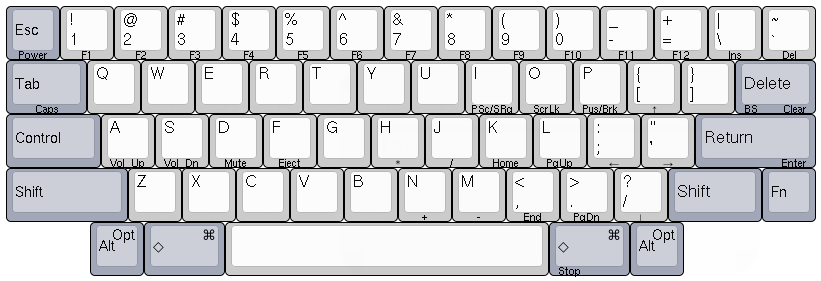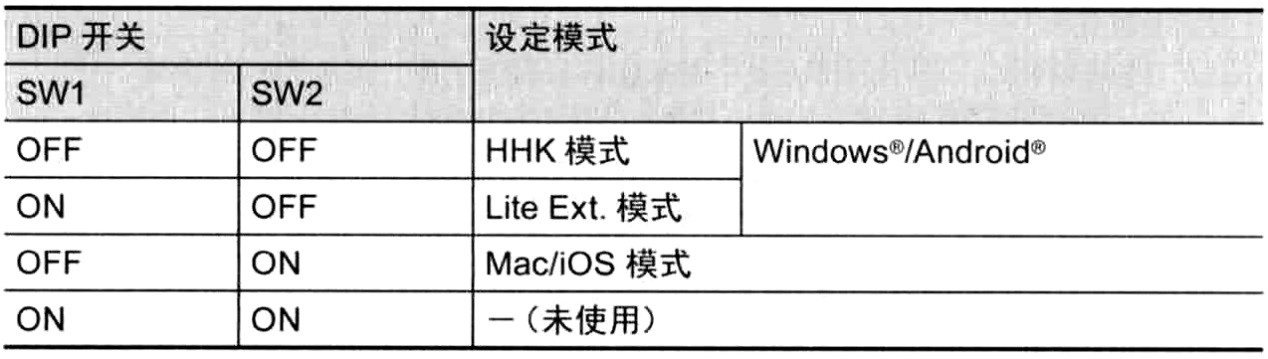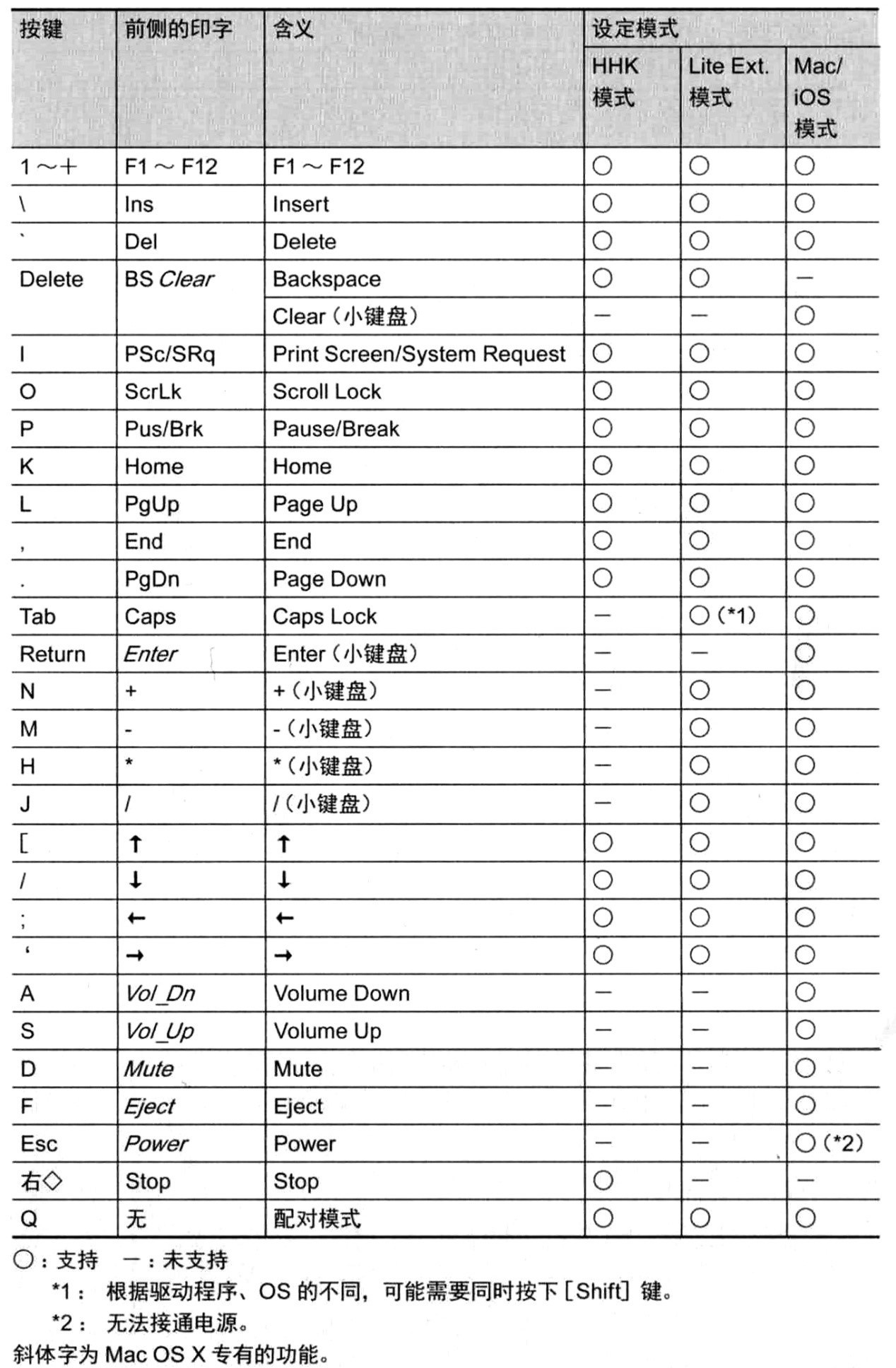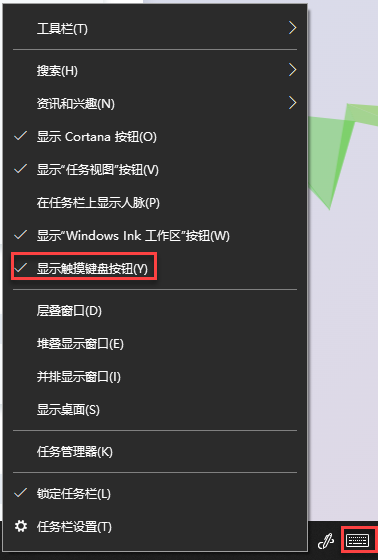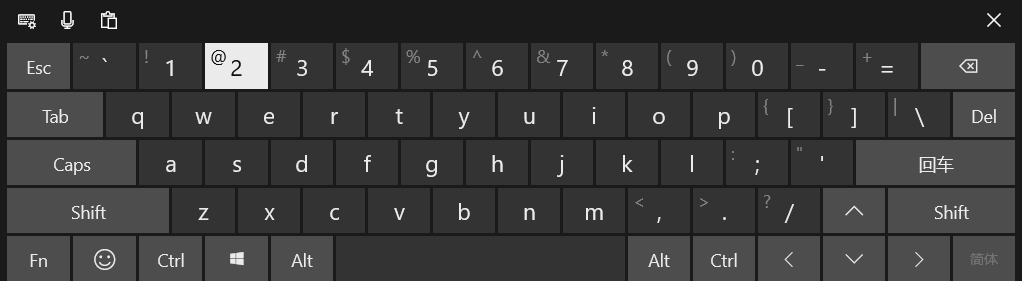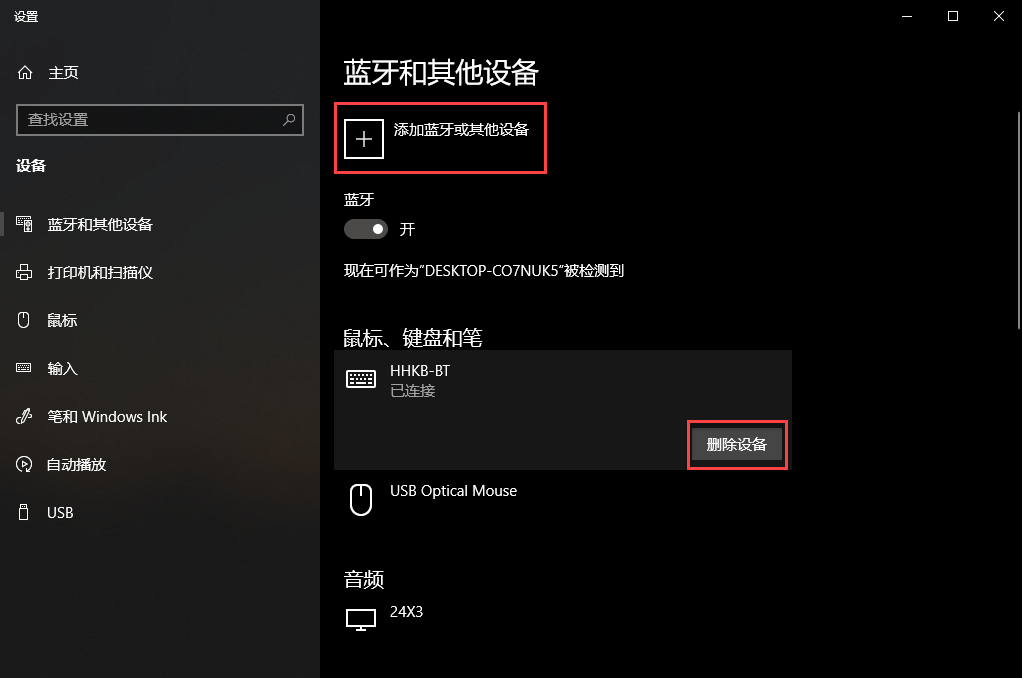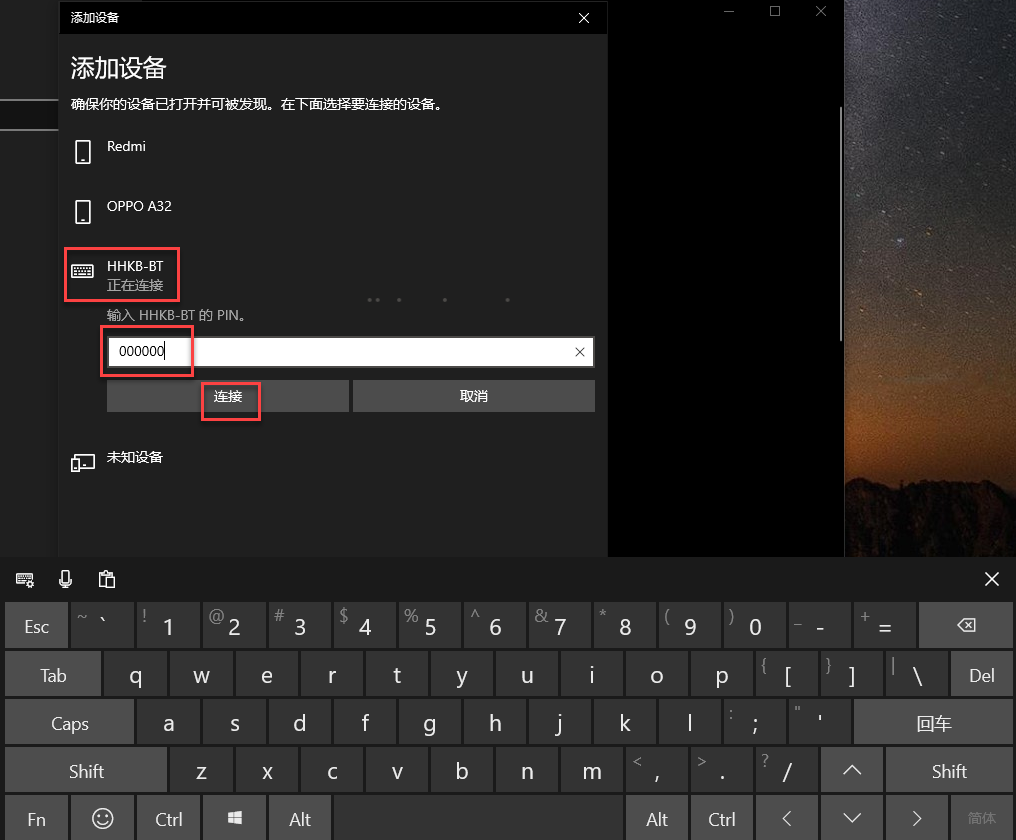HHKB键盘使用
HHKB键盘使用
前言:
HHKB键盘使用快三年了,一把放公司一把放家里,并且我可以是说是重度使用者,几乎每天都会较长时间的使用,以至于除了HHKB以外的键盘使用不利索了
1 什么是HHKB键盘
百度百科上有专门的解释。HHKB(Happy Hacking Keyboard),直译中文名是快乐的黑客键盘,是专业的静电容键盘,产品所属公司为日本富士通。和田英一是HHKB键盘的设计师,为了打造一款对软件开发者或高频打字者友好的键盘,和田英一设计了HHKB键盘。所以这款键盘从一开始就是转为软件开发者设计的。和田英一还是日本计算机的先驱,东京大学的名誉教授。
目前HHKB已经推出了以下几代产品。
- HHKBProfessional2标准版
- HHKBProfessional2Type-S静音版
- HHKBProfessionalBT蓝牙版
- HHKBProfessionalClassic经典版
- HHKBProfessionalHYBRID双模版
- HHKBProfessionalHYBRIDType-S双模静音旗舰版
HHKB键盘使用
前言:
HHKB键盘使用快三年了,一把放公司一把放家里,并且我可以是说是重度使用者,几乎每天都会较长时间的使用,以至于除了HHKB以外的键盘使用不利索了
1 什么是HHKB键盘
百度百科上有专门的解释。HHKB(Happy Hacking Keyboard),直译中文名是快乐的黑客键盘,是专业的静电容键盘,产品所属公司为日本富士通。和田英一是HHKB键盘的设计师,为了打造一款对软件开发者或高频打字者友好的键盘,和田英一设计了HHKB键盘。所以这款键盘从一开始就是转为软件开发者设计的。和田英一还是日本计算机的先驱,东京大学的名誉教授。
目前HHKB已经推出了以下几代产品。
- HHKBProfessional2标准版
- HHKBProfessional2Type-S静音版
- HHKBProfessionalBT蓝牙版
- HHKBProfessionalClassic经典版
- HHKBProfessionalHYBRID双模版
- HHKBProfessionalHYBRIDType-S双模静音旗舰版
可登录 HHKB官网 了解最新商品情况,支持多国语言。若要购买,可从官网转到HHKB的天猫官方店,天猫和京东上也可以找到很多其授权的经销商。
2 使用体验
HHKB使用近3年了,公司和家里各方一把,重度使用HHKB。从第一天开始使用HHKB开始,就再也不想用其他键盘打字了。我使用的都是无可版,现在已经形成肌肉记忆,不用刻意去思考按键的位置即可盲打出所有符号。总的来说HHKB的特点如下。
- 尺寸小巧不占空间,出差携带非常方便;
- 键位集中不需移动手腕,大大提高打字效率;
- 按键键位更符合人体工程学,特别是Ctrl键位是其一大特色。为了兼容多平台,可对按键布局进行模式切换;
- 较长的使用寿命;
- 独特的按键手感;
- 有有线、蓝牙无线、双模版本;
我购买的第一把HHKB是专业蓝牙版。我是做嵌入式的,桌面上经常会放置很多开发板和下载器等设备,所以桌面经常是很乱的,所以我当初选择了无线的蓝牙版(注意蓝牙版不支持有线连接,虽然蓝牙版键盘侧边有Micro USB接口,但我多次咨询过卖家得到的回复都是不能通过该口供电)。
蓝牙款键盘有一个从始至终让我抓挠的诟病,就是蓝牙断连的问题,BT版蓝牙在静置一段时间不使用后会进入休眠,休眠后蓝牙会断开连接,当你重新激活键盘时蓝牙经常是连不上或者很长时间后才能自动连接上,以前遇到这个问题我总是果断重启一下,重启后重连会快一点,但也不是每次都好使,连不上的时候就得一直等待或反复重启,想打字的时候真的焦急!后来发现休眠功能是可以关闭的,这样大大降低了断连的次数,但偶尔仍然会出现断连(不管是自动断连还是我手动的,比如重启电脑等)。关闭休眠功能也使得键盘待机时长明显降低,以前我用的南孚充电电池充满一次可用4~5个月,现在基本上1个月就得充一次电池,因此我买了两队充电电池轮换着用。目前断连后我有个手动快速重连的办法,会在本篇文章某位专门拿一个章节来讲。我在网上搜索过相关的话题,发现并不是每个使用者都出现频繁断连问题,这很可能和键盘所处的蓝牙工作环境有关,断连的概率很可能和办公室周围同事的蓝牙设备较多有关系。
后来随着我逐渐的习惯使用HHKB,并且手上也有了余钱,周末也折腾代码的我有买了把最新款的双模版在家使用。双模版
3 尺寸小巧
HHKB重量约530g,这在键盘中不算轻的,若是无线版带上两节电池(一节五号电池约24g)那就更重了。但HHKB键盘尺寸小巧(29.4 × 11.0 × 39.9mm(长 × 宽 × 高)),仅60个按键,在众多键盘中体型小巧精致,出行携带非常方便。
4 键位集中
HHKB键位非常集中仅60个按键,并且这60个按键可以在不移动手腕的情况下全部按到,即使手掌小的人使用起来也无压力。盲打要打得快最大的障碍就是手腕离位后手指归位(食指找到 f 和 j 键位)的问题。建议手掌小的人不要用过大的键盘,就像手指短使用大屏手机一样不顺畅。HHKB的键位集中不是通过缩小按键尺寸实现的,按键尺寸太小会使得按键体验不舒适,降低按键命中率,它是通过尽可能的去掉不常用的按键(比如小键盘、方向键、Fn功能键等),通过组合键实现这些不常用按键的功能。
5 特殊的键位
HHKB的按键布局不同市面上常规键盘,这样独特的键位设计是为了提高打字效率,专为高频打字需求的人设计。其按键布局有几种形式,可通过调节键盘上的拨码开关的0或1组合进行修改。
为了兼容多平台,可对按键布局进行模式切换,通过调节DIP开关可进行模式切换。
DIP开关调节规则如下。
为了更好兼容不同平台的按键使用习惯,在不同模式下的按键布局略有不同,具体可见如下表格。
常用的组合键如下。
- 方向键:
- 上:Fn + [
- 下:Fn + /
- 左:Fn + ;
- 右:Fn + ‘
- Fn功能键:
- F1
9: Fn + 19- F10: Fn + 0
- F11: Fn + -
- F12: Fn + =
- 插入模式:Fn + \
- Delete键:Fn + `
- Caps键:Fn + Tab
- PaDn键:Fn + .
- PaUp键:Fn + l
- Home键:Fn + k
- End键:Fn + ,
6 较长的使用寿命
HHKB是有名的静电容键盘,而静电容键盘笔薄膜键盘和机械键盘都要“长寿”。从原理上来说静电容键盘是利用电容容量的变化来判断按键的按下和松开,整个过程基本无物理接触,因此磨损较小,键盘使用寿命更长。
7 独特的按键手感
HHKB的按键手感非常适合打字。
8 几种版本差异
HHKB目前官方已经出了六个版本(其实还有一个25周年纪念版,其实就是双模静音版,只是外壳是全雪白的)。
HHKBProfessional2标准版
该版本最经济实惠但目前已经 停产 了,其他版本在此基础上做了芯片升级,其他版本在此基础上将键帽升级为PBT材质,手感更好。为有线Micro-B接口,有两个USB输出口,不支持蓝牙,不支持静音。
HHKBProfessional2Type-S静音版
该版本在标准版基础上增加了降噪功能(通过增加橡胶圈的方式),即打字声音更小(不是完全静音)。
HHKBProfessionalBT蓝牙版
带有蓝牙无线连接功能,但不支持有线。
HHKBProfessionalClassic经典版
在标准版的基础上,升级了芯片,升级了键帽材质为PBT,Micro-B接口改为Type-C接口。
HHKBProfessionalHYBRID双模版
双模版即支持有线也支持蓝牙无线,对于经常出差的人比较适合,平时可以接有线出差用无线。
HHKBProfessionalHYBRIDType-S双模静音旗舰版
目前最贵的,既支持有线和无线,也做了降噪处理。
9 手动重连蓝牙
当HHKB与PC蓝牙处于连接状态但按键失灵时,可以尝试重启HHKB,重启后其会自动重连,但我用的蓝牙版经常出现断连问题,重启后也连不上,而后面我买的双模版应该是做了蓝牙升级,没有出现断连。
重启也连不上,打不了字很着急,可以通过手动重连的方法。
9.1 开启触摸键盘
以Win10系统为例。由于HHKB处于“失灵”状态,要输入可以再外接其他键盘或者直接用触摸键盘。若要开启触摸键盘可按此步骤,将鼠标放在下方任务栏点击右键弹出菜单,在弹出菜单栏中选择 显示触摸按键按钮 ,会在状态栏看到多了触摸按键图标。
点击触摸键盘图标即可弹出触摸键盘。
9.2 删除设备
打开Win10的蓝牙设置,找到已配对的HHKB并点击 删除设备 。
9.3 手动重连
重新搜索蓝牙设备,如果此时搜索不到HHKB蓝牙,可以尝试按Fn + q使其进行蓝牙搜索,再不行就重启HHKB。搜索到HHKB蓝牙设备后点击一下会弹出要求输入配对PIN码的编辑框,PIN需要PC端和HHKB端两边输入的一致。在PC端通过触摸键盘输入任意PIN码,比如 000000 ,然后点击 连接 ,之后迅速(动作太慢可能连不上,有超时限制)在HHKB端键盘上直接敲击刚才的PIN码,也是 000000 , 注意:虽然此时在HHKB上输入不会有任何输入提示,但其实是有用的,PIN码输入完成后敲击回车键,就会重新完成蓝牙配对连接,HHKB键盘使用恢复正常。
可登录 HHKB官网 了解最新商品情况,支持多国语言。若要购买,可从官网转到HHKB的天猫官方店,天猫和京东上也可以找到很多其授权的经销商。
2 使用体验
HHKB使用近3年了,公司和家里各方一把,重度使用HHKB。从第一天开始使用HHKB开始,就再也不想用其他键盘打字了。我使用的都是无可版,现在已经形成肌肉记忆,不用刻意去思考按键的位置即可盲打出所有符号。总的来说HHKB的特点如下。
- 尺寸小巧不占空间,出差携带非常方便;
- 键位集中不需移动手腕,大大提高打字效率;
- 按键键位更符合人体工程学,特别是Ctrl键位是其一大特色。为了兼容多平台,可对按键布局进行模式切换;
- 较长的使用寿命;
- 独特的按键手感;
- 有有线、蓝牙无线、双模版本;
我购买的第一把HHKB是专业蓝牙版。我是做嵌入式的,桌面上经常会放置很多开发板和下载器等设备,所以桌面经常是很乱的,所以我当初选择了无线的蓝牙版(注意蓝牙版不支持有线连接,虽然蓝牙版键盘侧边有Micro USB接口,但我多次咨询过卖家得到的回复都是不能通过该口供电)。
蓝牙款键盘有一个从始至终让我抓挠的诟病,就是蓝牙断连的问题,BT版蓝牙在静置一段时间不使用后会进入休眠,休眠后蓝牙会断开连接,当你重新激活键盘时蓝牙经常是连不上或者很长时间后才能自动连接上,以前遇到这个问题我总是果断重启一下,重启后重连会快一点,但也不是每次都好使,连不上的时候就得一直等待或反复重启,想打字的时候真的焦急!后来发现休眠功能是可以关闭的,这样大大降低了断连的次数,但偶尔仍然会出现断连(不管是自动断连还是我手动的,比如重启电脑等)。关闭休眠功能也使得键盘待机时长明显降低,以前我用的南孚充电电池充满一次可用4~5个月,现在基本上1个月就得充一次电池,因此我买了两队充电电池轮换着用。目前断连后我有个手动快速重连的办法,会在本篇文章某位专门拿一个章节来讲。我在网上搜索过相关的话题,发现并不是每个使用者都出现频繁断连问题,这很可能和键盘所处的蓝牙工作环境有关,断连的概率很可能和办公室周围同事的蓝牙设备较多有关系。
后来随着我逐渐的习惯使用HHKB,并且手上也有了余钱,周末也折腾代码的我有买了把最新款的双模版在家使用。双模版
3 尺寸小巧
HHKB重量约530g,这在键盘中不算轻的,若是无线版带上两节电池(一节五号电池约24g)那就更重了。但HHKB键盘尺寸小巧(29.4 × 11.0 × 39.9mm(长 × 宽 × 高)),仅60个按键,在众多键盘中体型小巧精致,出行携带非常方便。
HHKB键盘使用
前言:
HHKB键盘使用快三年了,一把放公司一把放家里,并且我可以是说是重度使用者,几乎每天都会较长时间的使用,以至于除了HHKB以外的键盘使用不利索了
1 什么是HHKB键盘
百度百科上有专门的解释。HHKB(Happy Hacking Keyboard),直译中文名是快乐的黑客键盘,是专业的静电容键盘,产品所属公司为日本富士通。和田英一是HHKB键盘的设计师,为了打造一款对软件开发者或高频打字者友好的键盘,和田英一设计了HHKB键盘。所以这款键盘从一开始就是转为软件开发者设计的。和田英一还是日本计算机的先驱,东京大学的名誉教授。
目前HHKB已经推出了以下几代产品。
- HHKBProfessional2标准版
- HHKBProfessional2Type-S静音版
- HHKBProfessionalBT蓝牙版
- HHKBProfessionalClassic经典版
- HHKBProfessionalHYBRID双模版
- HHKBProfessionalHYBRIDType-S双模静音旗舰版
可登录 HHKB官网 了解最新商品情况,支持多国语言。若要购买,可从官网转到HHKB的天猫官方店,天猫和京东上也可以找到很多其授权的经销商。
2 使用体验
HHKB使用近3年了,公司和家里各方一把,重度使用HHKB。从第一天开始使用HHKB开始,就再也不想用其他键盘打字了。我使用的都是无可版,现在已经形成肌肉记忆,不用刻意去思考按键的位置即可盲打出所有符号。总的来说HHKB的特点如下。
- 尺寸小巧不占空间,出差携带非常方便;
- 键位集中不需移动手腕,大大提高打字效率;
- 按键键位更符合人体工程学,特别是Ctrl键位是其一大特色。为了兼容多平台,可对按键布局进行模式切换;
- 较长的使用寿命;
- 独特的按键手感;
- 有有线、蓝牙无线、双模版本;
我购买的第一把HHKB是专业蓝牙版。我是做嵌入式的,桌面上经常会放置很多开发板和下载器等设备,所以桌面经常是很乱的,所以我当初选择了无线的蓝牙版(注意蓝牙版不支持有线连接,虽然蓝牙版键盘侧边有Micro USB接口,但我多次咨询过卖家得到的回复都是不能通过该口供电)。
蓝牙款键盘有一个从始至终让我抓挠的诟病,就是蓝牙断连的问题,BT版蓝牙在静置一段时间不使用后会进入休眠,休眠后蓝牙会断开连接,当你重新激活键盘时蓝牙经常是连不上或者很长时间后才能自动连接上,以前遇到这个问题我总是果断重启一下,重启后重连会快一点,但也不是每次都好使,连不上的时候就得一直等待或反复重启,想打字的时候真的焦急!后来发现休眠功能是可以关闭的,这样大大降低了断连的次数,但偶尔仍然会出现断连(不管是自动断连还是我手动的,比如重启电脑等)。关闭休眠功能也使得键盘待机时长明显降低,以前我用的南孚充电电池充满一次可用4~5个月,现在基本上1个月就得充一次电池,因此我买了两队充电电池轮换着用。目前断连后我有个手动快速重连的办法,会在本篇文章某位专门拿一个章节来讲。我在网上搜索过相关的话题,发现并不是每个使用者都出现频繁断连问题,这很可能和键盘所处的蓝牙工作环境有关,断连的概率很可能和办公室周围同事的蓝牙设备较多有关系。
后来随着我逐渐的习惯使用HHKB,并且手上也有了余钱,周末也折腾代码的我有买了把最新款的双模版在家使用。双模版
3 尺寸小巧
HHKB重量约530g,这在键盘中不算轻的,若是无线版带上两节电池(一节五号电池约24g)那就更重了。但HHKB键盘尺寸小巧(29.4 × 11.0 × 39.9mm(长 × 宽 × 高)),仅60个按键,在众多键盘中体型小巧精致,出行携带非常方便。
4 键位集中
HHKB键位非常集中仅60个按键,并且这60个按键可以在不移动手腕的情况下全部按到,即使手掌小的人使用起来也无压力。盲打要打得快最大的障碍就是手腕离位后手指归位(食指找到 f 和 j 键位)的问题。建议手掌小的人不要用过大的键盘,就像手指短使用大屏手机一样不顺畅。HHKB的键位集中不是通过缩小按键尺寸实现的,按键尺寸太小会使得按键体验不舒适,降低按键命中率,它是通过尽可能的去掉不常用的按键(比如小键盘、方向键、Fn功能键等),通过组合键实现这些不常用按键的功能。
5 特殊的键位
HHKB的按键布局不同市面上常规键盘,这样独特的键位设计是为了提高打字效率,专为高频打字需求的人设计。其按键布局有几种形式,可通过调节键盘上的拨码开关的0或1组合进行修改。
为了兼容多平台,可对按键布局进行模式切换,通过调节DIP开关可进行模式切换。
DIP开关调节规则如下。
为了更好兼容不同平台的按键使用习惯,在不同模式下的按键布局略有不同,具体可见如下表格。
常用的组合键如下。
- 方向键:
- 上:Fn + [
- 下:Fn + /
- 左:Fn + ;
- 右:Fn + ‘
- Fn功能键:
- F1
9: Fn + 19- F10: Fn + 0
- F11: Fn + -
- F12: Fn + =
- 插入模式:Fn + \
- Delete键:Fn + `
- Caps键:Fn + Tab
- PaDn键:Fn + .
- PaUp键:Fn + l
- Home键:Fn + k
- End键:Fn + ,
6 较长的使用寿命
HHKB是有名的静电容键盘,而静电容键盘笔薄膜键盘和机械键盘都要“长寿”。从原理上来说静电容键盘是利用电容容量的变化来判断按键的按下和松开,整个过程基本无物理接触,因此磨损较小,键盘使用寿命更长。
7 独特的按键手感
HHKB的按键手感非常适合打字。
8 几种版本差异
HHKB目前官方已经出了六个版本(其实还有一个25周年纪念版,其实就是双模静音版,只是外壳是全雪白的)。
HHKBProfessional2标准版
该版本最经济实惠但目前已经 停产 了,其他版本在此基础上做了芯片升级,其他版本在此基础上将键帽升级为PBT材质,手感更好。为有线Micro-B接口,有两个USB输出口,不支持蓝牙,不支持静音。
HHKBProfessional2Type-S静音版
该版本在标准版基础上增加了降噪功能(通过增加橡胶圈的方式),即打字声音更小(不是完全静音)。
HHKBProfessionalBT蓝牙版
带有蓝牙无线连接功能,但不支持有线。
HHKBProfessionalClassic经典版
在标准版的基础上,升级了芯片,升级了键帽材质为PBT,Micro-B接口改为Type-C接口。
HHKBProfessionalHYBRID双模版
双模版即支持有线也支持蓝牙无线,对于经常出差的人比较适合,平时可以接有线出差用无线。
HHKBProfessionalHYBRIDType-S双模静音旗舰版
目前最贵的,既支持有线和无线,也做了降噪处理。
9 手动重连蓝牙
当HHKB与PC蓝牙处于连接状态但按键失灵时,可以尝试重启HHKB,重启后其会自动重连,但我用的蓝牙版经常出现断连问题,重启后也连不上,而后面我买的双模版应该是做了蓝牙升级,没有出现断连。
重启也连不上,打不了字很着急,可以通过手动重连的方法。
9.1 开启触摸键盘
以Win10系统为例。由于HHKB处于“失灵”状态,要输入可以再外接其他键盘或者直接用触摸键盘。若要开启触摸键盘可按此步骤,将鼠标放在下方任务栏点击右键弹出菜单,在弹出菜单栏中选择 显示触摸按键按钮 ,会在状态栏看到多了触摸按键图标。
点击触摸键盘图标即可弹出触摸键盘。
9.2 删除设备
打开Win10的蓝牙设置,找到已配对的HHKB并点击 删除设备 。
9.3 手动重连
重新搜索蓝牙设备,如果此时搜索不到HHKB蓝牙,可以尝试按Fn + q使其进行蓝牙搜索,再不行就重启HHKB。搜索到HHKB蓝牙设备后点击一下会弹出要求输入配对PIN码的编辑框,PIN需要PC端和HHKB端两边输入的一致。在PC端通过触摸键盘输入任意PIN码,比如 000000 ,然后点击 连接 ,之后迅速(动作太慢可能连不上,有超时限制)在HHKB端键盘上直接敲击刚才的PIN码,也是 000000 , 注意:虽然此时在HHKB上输入不会有任何输入提示,但其实是有用的,PIN码输入完成后敲击回车键,就会重新完成蓝牙配对连接,HHKB键盘使用恢复正常。
4 键位集中
HHKB键位非常集中仅60个按键,并且这60个按键可以在不移动手腕的情况下全部按到,即使手掌小的人使用起来也无压力。盲打要打得快最大的障碍就是手腕离位后手指归位(食指找到 f 和 j 键位)的问题。建议手掌小的人不要用过大的键盘,就像手指短使用大屏手机一样不顺畅。HHKB的键位集中不是通过缩小按键尺寸实现的,按键尺寸太小会使得按键体验不舒适,降低按键命中率,它是通过尽可能的去掉不常用的按键(比如小键盘、方向键、Fn功能键等),通过组合键实现这些不常用按键的功能。
HHKB键盘使用
前言:
HHKB键盘使用快三年了,一把放公司一把放家里,并且我可以是说是重度使用者,几乎每天都会较长时间的使用,以至于除了HHKB以外的键盘使用不利索了
1 什么是HHKB键盘
百度百科上有专门的解释。HHKB(Happy Hacking Keyboard),直译中文名是快乐的黑客键盘,是专业的静电容键盘,产品所属公司为日本富士通。和田英一是HHKB键盘的设计师,为了打造一款对软件开发者或高频打字者友好的键盘,和田英一设计了HHKB键盘。所以这款键盘从一开始就是转为软件开发者设计的。和田英一还是日本计算机的先驱,东京大学的名誉教授。
目前HHKB已经推出了以下几代产品。
- HHKBProfessional2标准版
- HHKBProfessional2Type-S静音版
- HHKBProfessionalBT蓝牙版
- HHKBProfessionalClassic经典版
- HHKBProfessionalHYBRID双模版
- HHKBProfessionalHYBRIDType-S双模静音旗舰版
可登录 HHKB官网 了解最新商品情况,支持多国语言。若要购买,可从官网转到HHKB的天猫官方店,天猫和京东上也可以找到很多其授权的经销商。
2 使用体验
HHKB使用近3年了,公司和家里各方一把,重度使用HHKB。从第一天开始使用HHKB开始,就再也不想用其他键盘打字了。我使用的都是无可版,现在已经形成肌肉记忆,不用刻意去思考按键的位置即可盲打出所有符号。总的来说HHKB的特点如下。
- 尺寸小巧不占空间,出差携带非常方便;
- 键位集中不需移动手腕,大大提高打字效率;
- 按键键位更符合人体工程学,特别是Ctrl键位是其一大特色。为了兼容多平台,可对按键布局进行模式切换;
- 较长的使用寿命;
- 独特的按键手感;
- 有有线、蓝牙无线、双模版本;
我购买的第一把HHKB是专业蓝牙版。我是做嵌入式的,桌面上经常会放置很多开发板和下载器等设备,所以桌面经常是很乱的,所以我当初选择了无线的蓝牙版(注意蓝牙版不支持有线连接,虽然蓝牙版键盘侧边有Micro USB接口,但我多次咨询过卖家得到的回复都是不能通过该口供电)。
蓝牙款键盘有一个从始至终让我抓挠的诟病,就是蓝牙断连的问题,BT版蓝牙在静置一段时间不使用后会进入休眠,休眠后蓝牙会断开连接,当你重新激活键盘时蓝牙经常是连不上或者很长时间后才能自动连接上,以前遇到这个问题我总是果断重启一下,重启后重连会快一点,但也不是每次都好使,连不上的时候就得一直等待或反复重启,想打字的时候真的焦急!后来发现休眠功能是可以关闭的,这样大大降低了断连的次数,但偶尔仍然会出现断连(不管是自动断连还是我手动的,比如重启电脑等)。关闭休眠功能也使得键盘待机时长明显降低,以前我用的南孚充电电池充满一次可用4~5个月,现在基本上1个月就得充一次电池,因此我买了两队充电电池轮换着用。目前断连后我有个手动快速重连的办法,会在本篇文章某位专门拿一个章节来讲。我在网上搜索过相关的话题,发现并不是每个使用者都出现频繁断连问题,这很可能和键盘所处的蓝牙工作环境有关,断连的概率很可能和办公室周围同事的蓝牙设备较多有关系。
后来随着我逐渐的习惯使用HHKB,并且手上也有了余钱,周末也折腾代码的我有买了把最新款的双模版在家使用。双模版
3 尺寸小巧
HHKB重量约530g,这在键盘中不算轻的,若是无线版带上两节电池(一节五号电池约24g)那就更重了。但HHKB键盘尺寸小巧(29.4 × 11.0 × 39.9mm(长 × 宽 × 高)),仅60个按键,在众多键盘中体型小巧精致,出行携带非常方便。
4 键位集中
HHKB键位非常集中仅60个按键,并且这60个按键可以在不移动手腕的情况下全部按到,即使手掌小的人使用起来也无压力。盲打要打得快最大的障碍就是手腕离位后手指归位(食指找到 f 和 j 键位)的问题。建议手掌小的人不要用过大的键盘,就像手指短使用大屏手机一样不顺畅。HHKB的键位集中不是通过缩小按键尺寸实现的,按键尺寸太小会使得按键体验不舒适,降低按键命中率,它是通过尽可能的去掉不常用的按键(比如小键盘、方向键、Fn功能键等),通过组合键实现这些不常用按键的功能。
5 特殊的键位
HHKB的按键布局不同市面上常规键盘,这样独特的键位设计是为了提高打字效率,专为高频打字需求的人设计。其按键布局有几种形式,可通过调节键盘上的拨码开关的0或1组合进行修改。
为了兼容多平台,可对按键布局进行模式切换,通过调节DIP开关可进行模式切换。
DIP开关调节规则如下。
为了更好兼容不同平台的按键使用习惯,在不同模式下的按键布局略有不同,具体可见如下表格。
常用的组合键如下。
- 方向键:
- 上:Fn + [
- 下:Fn + /
- 左:Fn + ;
- 右:Fn + ‘
- Fn功能键:
- F1
9: Fn + 19- F10: Fn + 0
- F11: Fn + -
- F12: Fn + =
- 插入模式:Fn + \
- Delete键:Fn + `
- Caps键:Fn + Tab
- PaDn键:Fn + .
- PaUp键:Fn + l
- Home键:Fn + k
- End键:Fn + ,
6 较长的使用寿命
HHKB是有名的静电容键盘,而静电容键盘笔薄膜键盘和机械键盘都要“长寿”。从原理上来说静电容键盘是利用电容容量的变化来判断按键的按下和松开,整个过程基本无物理接触,因此磨损较小,键盘使用寿命更长。
7 独特的按键手感
HHKB的按键手感非常适合打字。
8 几种版本差异
HHKB目前官方已经出了六个版本(其实还有一个25周年纪念版,其实就是双模静音版,只是外壳是全雪白的)。
HHKBProfessional2标准版
该版本最经济实惠但目前已经 停产 了,其他版本在此基础上做了芯片升级,其他版本在此基础上将键帽升级为PBT材质,手感更好。为有线Micro-B接口,有两个USB输出口,不支持蓝牙,不支持静音。
HHKBProfessional2Type-S静音版
该版本在标准版基础上增加了降噪功能(通过增加橡胶圈的方式),即打字声音更小(不是完全静音)。
HHKBProfessionalBT蓝牙版
带有蓝牙无线连接功能,但不支持有线。
HHKBProfessionalClassic经典版
在标准版的基础上,升级了芯片,升级了键帽材质为PBT,Micro-B接口改为Type-C接口。
HHKBProfessionalHYBRID双模版
双模版即支持有线也支持蓝牙无线,对于经常出差的人比较适合,平时可以接有线出差用无线。
HHKBProfessionalHYBRIDType-S双模静音旗舰版
目前最贵的,既支持有线和无线,也做了降噪处理。
9 手动重连蓝牙
当HHKB与PC蓝牙处于连接状态但按键失灵时,可以尝试重启HHKB,重启后其会自动重连,但我用的蓝牙版经常出现断连问题,重启后也连不上,而后面我买的双模版应该是做了蓝牙升级,没有出现断连。
重启也连不上,打不了字很着急,可以通过手动重连的方法。
9.1 开启触摸键盘
以Win10系统为例。由于HHKB处于“失灵”状态,要输入可以再外接其他键盘或者直接用触摸键盘。若要开启触摸键盘可按此步骤,将鼠标放在下方任务栏点击右键弹出菜单,在弹出菜单栏中选择 显示触摸按键按钮 ,会在状态栏看到多了触摸按键图标。
点击触摸键盘图标即可弹出触摸键盘。
9.2 删除设备
打开Win10的蓝牙设置,找到已配对的HHKB并点击 删除设备 。
9.3 手动重连
重新搜索蓝牙设备,如果此时搜索不到HHKB蓝牙,可以尝试按Fn + q使其进行蓝牙搜索,再不行就重启HHKB。搜索到HHKB蓝牙设备后点击一下会弹出要求输入配对PIN码的编辑框,PIN需要PC端和HHKB端两边输入的一致。在PC端通过触摸键盘输入任意PIN码,比如 000000 ,然后点击 连接 ,之后迅速(动作太慢可能连不上,有超时限制)在HHKB端键盘上直接敲击刚才的PIN码,也是 000000 , 注意:虽然此时在HHKB上输入不会有任何输入提示,但其实是有用的,PIN码输入完成后敲击回车键,就会重新完成蓝牙配对连接,HHKB键盘使用恢复正常。
5 特殊的键位
HHKB的按键布局不同市面上常规键盘,这样独特的键位设计是为了提高打字效率,专为高频打字需求的人设计。其按键布局有几种形式,可通过调节键盘上的拨码开关的0或1组合进行修改。
HHKB键盘使用
前言:
HHKB键盘使用快三年了,一把放公司一把放家里,并且我可以是说是重度使用者,几乎每天都会较长时间的使用,以至于除了HHKB以外的键盘使用不利索了
1 什么是HHKB键盘
百度百科上有专门的解释。HHKB(Happy Hacking Keyboard),直译中文名是快乐的黑客键盘,是专业的静电容键盘,产品所属公司为日本富士通。和田英一是HHKB键盘的设计师,为了打造一款对软件开发者或高频打字者友好的键盘,和田英一设计了HHKB键盘。所以这款键盘从一开始就是转为软件开发者设计的。和田英一还是日本计算机的先驱,东京大学的名誉教授。
目前HHKB已经推出了以下几代产品。
- HHKBProfessional2标准版
- HHKBProfessional2Type-S静音版
- HHKBProfessionalBT蓝牙版
- HHKBProfessionalClassic经典版
- HHKBProfessionalHYBRID双模版
- HHKBProfessionalHYBRIDType-S双模静音旗舰版
可登录 HHKB官网 了解最新商品情况,支持多国语言。若要购买,可从官网转到HHKB的天猫官方店,天猫和京东上也可以找到很多其授权的经销商。
2 使用体验
HHKB使用近3年了,公司和家里各方一把,重度使用HHKB。从第一天开始使用HHKB开始,就再也不想用其他键盘打字了。我使用的都是无可版,现在已经形成肌肉记忆,不用刻意去思考按键的位置即可盲打出所有符号。总的来说HHKB的特点如下。
- 尺寸小巧不占空间,出差携带非常方便;
- 键位集中不需移动手腕,大大提高打字效率;
- 按键键位更符合人体工程学,特别是Ctrl键位是其一大特色。为了兼容多平台,可对按键布局进行模式切换;
- 较长的使用寿命;
- 独特的按键手感;
- 有有线、蓝牙无线、双模版本;
我购买的第一把HHKB是专业蓝牙版。我是做嵌入式的,桌面上经常会放置很多开发板和下载器等设备,所以桌面经常是很乱的,所以我当初选择了无线的蓝牙版(注意蓝牙版不支持有线连接,虽然蓝牙版键盘侧边有Micro USB接口,但我多次咨询过卖家得到的回复都是不能通过该口供电)。
蓝牙款键盘有一个从始至终让我抓挠的诟病,就是蓝牙断连的问题,BT版蓝牙在静置一段时间不使用后会进入休眠,休眠后蓝牙会断开连接,当你重新激活键盘时蓝牙经常是连不上或者很长时间后才能自动连接上,以前遇到这个问题我总是果断重启一下,重启后重连会快一点,但也不是每次都好使,连不上的时候就得一直等待或反复重启,想打字的时候真的焦急!后来发现休眠功能是可以关闭的,这样大大降低了断连的次数,但偶尔仍然会出现断连(不管是自动断连还是我手动的,比如重启电脑等)。关闭休眠功能也使得键盘待机时长明显降低,以前我用的南孚充电电池充满一次可用4~5个月,现在基本上1个月就得充一次电池,因此我买了两队充电电池轮换着用。目前断连后我有个手动快速重连的办法,会在本篇文章某位专门拿一个章节来讲。我在网上搜索过相关的话题,发现并不是每个使用者都出现频繁断连问题,这很可能和键盘所处的蓝牙工作环境有关,断连的概率很可能和办公室周围同事的蓝牙设备较多有关系。
后来随着我逐渐的习惯使用HHKB,并且手上也有了余钱,周末也折腾代码的我有买了把最新款的双模版在家使用。双模版
3 尺寸小巧
HHKB重量约530g,这在键盘中不算轻的,若是无线版带上两节电池(一节五号电池约24g)那就更重了。但HHKB键盘尺寸小巧(29.4 × 11.0 × 39.9mm(长 × 宽 × 高)),仅60个按键,在众多键盘中体型小巧精致,出行携带非常方便。
4 键位集中
HHKB键位非常集中仅60个按键,并且这60个按键可以在不移动手腕的情况下全部按到,即使手掌小的人使用起来也无压力。盲打要打得快最大的障碍就是手腕离位后手指归位(食指找到 f 和 j 键位)的问题。建议手掌小的人不要用过大的键盘,就像手指短使用大屏手机一样不顺畅。HHKB的键位集中不是通过缩小按键尺寸实现的,按键尺寸太小会使得按键体验不舒适,降低按键命中率,它是通过尽可能的去掉不常用的按键(比如小键盘、方向键、Fn功能键等),通过组合键实现这些不常用按键的功能。
5 特殊的键位
HHKB的按键布局不同市面上常规键盘,这样独特的键位设计是为了提高打字效率,专为高频打字需求的人设计。其按键布局有几种形式,可通过调节键盘上的拨码开关的0或1组合进行修改。
为了兼容多平台,可对按键布局进行模式切换,通过调节DIP开关可进行模式切换。
DIP开关调节规则如下。
为了更好兼容不同平台的按键使用习惯,在不同模式下的按键布局略有不同,具体可见如下表格。
常用的组合键如下。
- 方向键:
- 上:Fn + [
- 下:Fn + /
- 左:Fn + ;
- 右:Fn + ‘
- Fn功能键:
- F1
9: Fn + 19- F10: Fn + 0
- F11: Fn + -
- F12: Fn + =
- 插入模式:Fn + \
- Delete键:Fn + `
- Caps键:Fn + Tab
- PaDn键:Fn + .
- PaUp键:Fn + l
- Home键:Fn + k
- End键:Fn + ,
6 较长的使用寿命
HHKB是有名的静电容键盘,而静电容键盘笔薄膜键盘和机械键盘都要“长寿”。从原理上来说静电容键盘是利用电容容量的变化来判断按键的按下和松开,整个过程基本无物理接触,因此磨损较小,键盘使用寿命更长。
7 独特的按键手感
HHKB的按键手感非常适合打字。
8 几种版本差异
HHKB目前官方已经出了六个版本(其实还有一个25周年纪念版,其实就是双模静音版,只是外壳是全雪白的)。
HHKBProfessional2标准版
该版本最经济实惠但目前已经 停产 了,其他版本在此基础上做了芯片升级,其他版本在此基础上将键帽升级为PBT材质,手感更好。为有线Micro-B接口,有两个USB输出口,不支持蓝牙,不支持静音。
HHKBProfessional2Type-S静音版
该版本在标准版基础上增加了降噪功能(通过增加橡胶圈的方式),即打字声音更小(不是完全静音)。
HHKBProfessionalBT蓝牙版
带有蓝牙无线连接功能,但不支持有线。
HHKBProfessionalClassic经典版
在标准版的基础上,升级了芯片,升级了键帽材质为PBT,Micro-B接口改为Type-C接口。
HHKBProfessionalHYBRID双模版
双模版即支持有线也支持蓝牙无线,对于经常出差的人比较适合,平时可以接有线出差用无线。
HHKBProfessionalHYBRIDType-S双模静音旗舰版
目前最贵的,既支持有线和无线,也做了降噪处理。
9 手动重连蓝牙
当HHKB与PC蓝牙处于连接状态但按键失灵时,可以尝试重启HHKB,重启后其会自动重连,但我用的蓝牙版经常出现断连问题,重启后也连不上,而后面我买的双模版应该是做了蓝牙升级,没有出现断连。
重启也连不上,打不了字很着急,可以通过手动重连的方法。
9.1 开启触摸键盘
以Win10系统为例。由于HHKB处于“失灵”状态,要输入可以再外接其他键盘或者直接用触摸键盘。若要开启触摸键盘可按此步骤,将鼠标放在下方任务栏点击右键弹出菜单,在弹出菜单栏中选择 显示触摸按键按钮 ,会在状态栏看到多了触摸按键图标。
点击触摸键盘图标即可弹出触摸键盘。
9.2 删除设备
打开Win10的蓝牙设置,找到已配对的HHKB并点击 删除设备 。
9.3 手动重连
重新搜索蓝牙设备,如果此时搜索不到HHKB蓝牙,可以尝试按Fn + q使其进行蓝牙搜索,再不行就重启HHKB。搜索到HHKB蓝牙设备后点击一下会弹出要求输入配对PIN码的编辑框,PIN需要PC端和HHKB端两边输入的一致。在PC端通过触摸键盘输入任意PIN码,比如 000000 ,然后点击 连接 ,之后迅速(动作太慢可能连不上,有超时限制)在HHKB端键盘上直接敲击刚才的PIN码,也是 000000 , 注意:虽然此时在HHKB上输入不会有任何输入提示,但其实是有用的,PIN码输入完成后敲击回车键,就会重新完成蓝牙配对连接,HHKB键盘使用恢复正常。
为了兼容多平台,可对按键布局进行模式切换,通过调节DIP开关可进行模式切换。
DIP开关调节规则如下。
HHKB键盘使用
前言:
HHKB键盘使用快三年了,一把放公司一把放家里,并且我可以是说是重度使用者,几乎每天都会较长时间的使用,以至于除了HHKB以外的键盘使用不利索了
1 什么是HHKB键盘
百度百科上有专门的解释。HHKB(Happy Hacking Keyboard),直译中文名是快乐的黑客键盘,是专业的静电容键盘,产品所属公司为日本富士通。和田英一是HHKB键盘的设计师,为了打造一款对软件开发者或高频打字者友好的键盘,和田英一设计了HHKB键盘。所以这款键盘从一开始就是转为软件开发者设计的。和田英一还是日本计算机的先驱,东京大学的名誉教授。
目前HHKB已经推出了以下几代产品。
- HHKBProfessional2标准版
- HHKBProfessional2Type-S静音版
- HHKBProfessionalBT蓝牙版
- HHKBProfessionalClassic经典版
- HHKBProfessionalHYBRID双模版
- HHKBProfessionalHYBRIDType-S双模静音旗舰版
可登录 HHKB官网 了解最新商品情况,支持多国语言。若要购买,可从官网转到HHKB的天猫官方店,天猫和京东上也可以找到很多其授权的经销商。
2 使用体验
HHKB使用近3年了,公司和家里各方一把,重度使用HHKB。从第一天开始使用HHKB开始,就再也不想用其他键盘打字了。我使用的都是无可版,现在已经形成肌肉记忆,不用刻意去思考按键的位置即可盲打出所有符号。总的来说HHKB的特点如下。
- 尺寸小巧不占空间,出差携带非常方便;
- 键位集中不需移动手腕,大大提高打字效率;
- 按键键位更符合人体工程学,特别是Ctrl键位是其一大特色。为了兼容多平台,可对按键布局进行模式切换;
- 较长的使用寿命;
- 独特的按键手感;
- 有有线、蓝牙无线、双模版本;
我购买的第一把HHKB是专业蓝牙版。我是做嵌入式的,桌面上经常会放置很多开发板和下载器等设备,所以桌面经常是很乱的,所以我当初选择了无线的蓝牙版(注意蓝牙版不支持有线连接,虽然蓝牙版键盘侧边有Micro USB接口,但我多次咨询过卖家得到的回复都是不能通过该口供电)。
蓝牙款键盘有一个从始至终让我抓挠的诟病,就是蓝牙断连的问题,BT版蓝牙在静置一段时间不使用后会进入休眠,休眠后蓝牙会断开连接,当你重新激活键盘时蓝牙经常是连不上或者很长时间后才能自动连接上,以前遇到这个问题我总是果断重启一下,重启后重连会快一点,但也不是每次都好使,连不上的时候就得一直等待或反复重启,想打字的时候真的焦急!后来发现休眠功能是可以关闭的,这样大大降低了断连的次数,但偶尔仍然会出现断连(不管是自动断连还是我手动的,比如重启电脑等)。关闭休眠功能也使得键盘待机时长明显降低,以前我用的南孚充电电池充满一次可用4~5个月,现在基本上1个月就得充一次电池,因此我买了两队充电电池轮换着用。目前断连后我有个手动快速重连的办法,会在本篇文章某位专门拿一个章节来讲。我在网上搜索过相关的话题,发现并不是每个使用者都出现频繁断连问题,这很可能和键盘所处的蓝牙工作环境有关,断连的概率很可能和办公室周围同事的蓝牙设备较多有关系。
后来随着我逐渐的习惯使用HHKB,并且手上也有了余钱,周末也折腾代码的我有买了把最新款的双模版在家使用。双模版
3 尺寸小巧
HHKB重量约530g,这在键盘中不算轻的,若是无线版带上两节电池(一节五号电池约24g)那就更重了。但HHKB键盘尺寸小巧(29.4 × 11.0 × 39.9mm(长 × 宽 × 高)),仅60个按键,在众多键盘中体型小巧精致,出行携带非常方便。
4 键位集中
HHKB键位非常集中仅60个按键,并且这60个按键可以在不移动手腕的情况下全部按到,即使手掌小的人使用起来也无压力。盲打要打得快最大的障碍就是手腕离位后手指归位(食指找到 f 和 j 键位)的问题。建议手掌小的人不要用过大的键盘,就像手指短使用大屏手机一样不顺畅。HHKB的键位集中不是通过缩小按键尺寸实现的,按键尺寸太小会使得按键体验不舒适,降低按键命中率,它是通过尽可能的去掉不常用的按键(比如小键盘、方向键、Fn功能键等),通过组合键实现这些不常用按键的功能。
5 特殊的键位
HHKB的按键布局不同市面上常规键盘,这样独特的键位设计是为了提高打字效率,专为高频打字需求的人设计。其按键布局有几种形式,可通过调节键盘上的拨码开关的0或1组合进行修改。
为了兼容多平台,可对按键布局进行模式切换,通过调节DIP开关可进行模式切换。
DIP开关调节规则如下。
为了更好兼容不同平台的按键使用习惯,在不同模式下的按键布局略有不同,具体可见如下表格。
常用的组合键如下。
- 方向键:
- 上:Fn + [
- 下:Fn + /
- 左:Fn + ;
- 右:Fn + ‘
- Fn功能键:
- F1
9: Fn + 19- F10: Fn + 0
- F11: Fn + -
- F12: Fn + =
- 插入模式:Fn + \
- Delete键:Fn + `
- Caps键:Fn + Tab
- PaDn键:Fn + .
- PaUp键:Fn + l
- Home键:Fn + k
- End键:Fn + ,
6 较长的使用寿命
HHKB是有名的静电容键盘,而静电容键盘笔薄膜键盘和机械键盘都要“长寿”。从原理上来说静电容键盘是利用电容容量的变化来判断按键的按下和松开,整个过程基本无物理接触,因此磨损较小,键盘使用寿命更长。
7 独特的按键手感
HHKB的按键手感非常适合打字。
8 几种版本差异
HHKB目前官方已经出了六个版本(其实还有一个25周年纪念版,其实就是双模静音版,只是外壳是全雪白的)。
HHKBProfessional2标准版
该版本最经济实惠但目前已经 停产 了,其他版本在此基础上做了芯片升级,其他版本在此基础上将键帽升级为PBT材质,手感更好。为有线Micro-B接口,有两个USB输出口,不支持蓝牙,不支持静音。
HHKBProfessional2Type-S静音版
该版本在标准版基础上增加了降噪功能(通过增加橡胶圈的方式),即打字声音更小(不是完全静音)。
HHKBProfessionalBT蓝牙版
带有蓝牙无线连接功能,但不支持有线。
HHKBProfessionalClassic经典版
在标准版的基础上,升级了芯片,升级了键帽材质为PBT,Micro-B接口改为Type-C接口。
HHKBProfessionalHYBRID双模版
双模版即支持有线也支持蓝牙无线,对于经常出差的人比较适合,平时可以接有线出差用无线。
HHKBProfessionalHYBRIDType-S双模静音旗舰版
目前最贵的,既支持有线和无线,也做了降噪处理。
9 手动重连蓝牙
当HHKB与PC蓝牙处于连接状态但按键失灵时,可以尝试重启HHKB,重启后其会自动重连,但我用的蓝牙版经常出现断连问题,重启后也连不上,而后面我买的双模版应该是做了蓝牙升级,没有出现断连。
重启也连不上,打不了字很着急,可以通过手动重连的方法。
9.1 开启触摸键盘
以Win10系统为例。由于HHKB处于“失灵”状态,要输入可以再外接其他键盘或者直接用触摸键盘。若要开启触摸键盘可按此步骤,将鼠标放在下方任务栏点击右键弹出菜单,在弹出菜单栏中选择 显示触摸按键按钮 ,会在状态栏看到多了触摸按键图标。
点击触摸键盘图标即可弹出触摸键盘。
9.2 删除设备
打开Win10的蓝牙设置,找到已配对的HHKB并点击 删除设备 。
9.3 手动重连
重新搜索蓝牙设备,如果此时搜索不到HHKB蓝牙,可以尝试按Fn + q使其进行蓝牙搜索,再不行就重启HHKB。搜索到HHKB蓝牙设备后点击一下会弹出要求输入配对PIN码的编辑框,PIN需要PC端和HHKB端两边输入的一致。在PC端通过触摸键盘输入任意PIN码,比如 000000 ,然后点击 连接 ,之后迅速(动作太慢可能连不上,有超时限制)在HHKB端键盘上直接敲击刚才的PIN码,也是 000000 , 注意:虽然此时在HHKB上输入不会有任何输入提示,但其实是有用的,PIN码输入完成后敲击回车键,就会重新完成蓝牙配对连接,HHKB键盘使用恢复正常。
为了更好兼容不同平台的按键使用习惯,在不同模式下的按键布局略有不同,具体可见如下表格。
HHKB键盘使用
前言:
HHKB键盘使用快三年了,一把放公司一把放家里,并且我可以是说是重度使用者,几乎每天都会较长时间的使用,以至于除了HHKB以外的键盘使用不利索了
1 什么是HHKB键盘
百度百科上有专门的解释。HHKB(Happy Hacking Keyboard),直译中文名是快乐的黑客键盘,是专业的静电容键盘,产品所属公司为日本富士通。和田英一是HHKB键盘的设计师,为了打造一款对软件开发者或高频打字者友好的键盘,和田英一设计了HHKB键盘。所以这款键盘从一开始就是转为软件开发者设计的。和田英一还是日本计算机的先驱,东京大学的名誉教授。
目前HHKB已经推出了以下几代产品。
- HHKBProfessional2标准版
- HHKBProfessional2Type-S静音版
- HHKBProfessionalBT蓝牙版
- HHKBProfessionalClassic经典版
- HHKBProfessionalHYBRID双模版
- HHKBProfessionalHYBRIDType-S双模静音旗舰版
可登录 HHKB官网 了解最新商品情况,支持多国语言。若要购买,可从官网转到HHKB的天猫官方店,天猫和京东上也可以找到很多其授权的经销商。
2 使用体验
HHKB使用近3年了,公司和家里各方一把,重度使用HHKB。从第一天开始使用HHKB开始,就再也不想用其他键盘打字了。我使用的都是无可版,现在已经形成肌肉记忆,不用刻意去思考按键的位置即可盲打出所有符号。总的来说HHKB的特点如下。
- 尺寸小巧不占空间,出差携带非常方便;
- 键位集中不需移动手腕,大大提高打字效率;
- 按键键位更符合人体工程学,特别是Ctrl键位是其一大特色。为了兼容多平台,可对按键布局进行模式切换;
- 较长的使用寿命;
- 独特的按键手感;
- 有有线、蓝牙无线、双模版本;
我购买的第一把HHKB是专业蓝牙版。我是做嵌入式的,桌面上经常会放置很多开发板和下载器等设备,所以桌面经常是很乱的,所以我当初选择了无线的蓝牙版(注意蓝牙版不支持有线连接,虽然蓝牙版键盘侧边有Micro USB接口,但我多次咨询过卖家得到的回复都是不能通过该口供电)。
蓝牙款键盘有一个从始至终让我抓挠的诟病,就是蓝牙断连的问题,BT版蓝牙在静置一段时间不使用后会进入休眠,休眠后蓝牙会断开连接,当你重新激活键盘时蓝牙经常是连不上或者很长时间后才能自动连接上,以前遇到这个问题我总是果断重启一下,重启后重连会快一点,但也不是每次都好使,连不上的时候就得一直等待或反复重启,想打字的时候真的焦急!后来发现休眠功能是可以关闭的,这样大大降低了断连的次数,但偶尔仍然会出现断连(不管是自动断连还是我手动的,比如重启电脑等)。关闭休眠功能也使得键盘待机时长明显降低,以前我用的南孚充电电池充满一次可用4~5个月,现在基本上1个月就得充一次电池,因此我买了两队充电电池轮换着用。目前断连后我有个手动快速重连的办法,会在本篇文章某位专门拿一个章节来讲。我在网上搜索过相关的话题,发现并不是每个使用者都出现频繁断连问题,这很可能和键盘所处的蓝牙工作环境有关,断连的概率很可能和办公室周围同事的蓝牙设备较多有关系。
后来随着我逐渐的习惯使用HHKB,并且手上也有了余钱,周末也折腾代码的我有买了把最新款的双模版在家使用。双模版
3 尺寸小巧
HHKB重量约530g,这在键盘中不算轻的,若是无线版带上两节电池(一节五号电池约24g)那就更重了。但HHKB键盘尺寸小巧(29.4 × 11.0 × 39.9mm(长 × 宽 × 高)),仅60个按键,在众多键盘中体型小巧精致,出行携带非常方便。
4 键位集中
HHKB键位非常集中仅60个按键,并且这60个按键可以在不移动手腕的情况下全部按到,即使手掌小的人使用起来也无压力。盲打要打得快最大的障碍就是手腕离位后手指归位(食指找到 f 和 j 键位)的问题。建议手掌小的人不要用过大的键盘,就像手指短使用大屏手机一样不顺畅。HHKB的键位集中不是通过缩小按键尺寸实现的,按键尺寸太小会使得按键体验不舒适,降低按键命中率,它是通过尽可能的去掉不常用的按键(比如小键盘、方向键、Fn功能键等),通过组合键实现这些不常用按键的功能。
5 特殊的键位
HHKB的按键布局不同市面上常规键盘,这样独特的键位设计是为了提高打字效率,专为高频打字需求的人设计。其按键布局有几种形式,可通过调节键盘上的拨码开关的0或1组合进行修改。
为了兼容多平台,可对按键布局进行模式切换,通过调节DIP开关可进行模式切换。
DIP开关调节规则如下。
为了更好兼容不同平台的按键使用习惯,在不同模式下的按键布局略有不同,具体可见如下表格。
常用的组合键如下。
- 方向键:
- 上:Fn + [
- 下:Fn + /
- 左:Fn + ;
- 右:Fn + ‘
- Fn功能键:
- F1
9: Fn + 19- F10: Fn + 0
- F11: Fn + -
- F12: Fn + =
- 插入模式:Fn + \
- Delete键:Fn + `
- Caps键:Fn + Tab
- PaDn键:Fn + .
- PaUp键:Fn + l
- Home键:Fn + k
- End键:Fn + ,
6 较长的使用寿命
HHKB是有名的静电容键盘,而静电容键盘笔薄膜键盘和机械键盘都要“长寿”。从原理上来说静电容键盘是利用电容容量的变化来判断按键的按下和松开,整个过程基本无物理接触,因此磨损较小,键盘使用寿命更长。
7 独特的按键手感
HHKB的按键手感非常适合打字。
8 几种版本差异
HHKB目前官方已经出了六个版本(其实还有一个25周年纪念版,其实就是双模静音版,只是外壳是全雪白的)。
HHKBProfessional2标准版
该版本最经济实惠但目前已经 停产 了,其他版本在此基础上做了芯片升级,其他版本在此基础上将键帽升级为PBT材质,手感更好。为有线Micro-B接口,有两个USB输出口,不支持蓝牙,不支持静音。
HHKBProfessional2Type-S静音版
该版本在标准版基础上增加了降噪功能(通过增加橡胶圈的方式),即打字声音更小(不是完全静音)。
HHKBProfessionalBT蓝牙版
带有蓝牙无线连接功能,但不支持有线。
HHKBProfessionalClassic经典版
在标准版的基础上,升级了芯片,升级了键帽材质为PBT,Micro-B接口改为Type-C接口。
HHKBProfessionalHYBRID双模版
双模版即支持有线也支持蓝牙无线,对于经常出差的人比较适合,平时可以接有线出差用无线。
HHKBProfessionalHYBRIDType-S双模静音旗舰版
目前最贵的,既支持有线和无线,也做了降噪处理。
9 手动重连蓝牙
当HHKB与PC蓝牙处于连接状态但按键失灵时,可以尝试重启HHKB,重启后其会自动重连,但我用的蓝牙版经常出现断连问题,重启后也连不上,而后面我买的双模版应该是做了蓝牙升级,没有出现断连。
重启也连不上,打不了字很着急,可以通过手动重连的方法。
9.1 开启触摸键盘
以Win10系统为例。由于HHKB处于“失灵”状态,要输入可以再外接其他键盘或者直接用触摸键盘。若要开启触摸键盘可按此步骤,将鼠标放在下方任务栏点击右键弹出菜单,在弹出菜单栏中选择 显示触摸按键按钮 ,会在状态栏看到多了触摸按键图标。
点击触摸键盘图标即可弹出触摸键盘。
9.2 删除设备
打开Win10的蓝牙设置,找到已配对的HHKB并点击 删除设备 。
9.3 手动重连
重新搜索蓝牙设备,如果此时搜索不到HHKB蓝牙,可以尝试按Fn + q使其进行蓝牙搜索,再不行就重启HHKB。搜索到HHKB蓝牙设备后点击一下会弹出要求输入配对PIN码的编辑框,PIN需要PC端和HHKB端两边输入的一致。在PC端通过触摸键盘输入任意PIN码,比如 000000 ,然后点击 连接 ,之后迅速(动作太慢可能连不上,有超时限制)在HHKB端键盘上直接敲击刚才的PIN码,也是 000000 , 注意:虽然此时在HHKB上输入不会有任何输入提示,但其实是有用的,PIN码输入完成后敲击回车键,就会重新完成蓝牙配对连接,HHKB键盘使用恢复正常。
常用的组合键如下。
- 方向键:
- 上:Fn + [
- 下:Fn + /
- 左:Fn + ;
- 右:Fn + ‘
- Fn功能键:
- F1
9: Fn + 19- F10: Fn + 0
- F11: Fn + -
- F12: Fn + =
- 插入模式:Fn + \
- Delete键:Fn + `
- Caps键:Fn + Tab
- PaDn键:Fn + .
- PaUp键:Fn + l
- Home键:Fn + k
- End键:Fn + ,
6 较长的使用寿命
HHKB是有名的静电容键盘,而静电容键盘笔薄膜键盘和机械键盘都要“长寿”。从原理上来说静电容键盘是利用电容容量的变化来判断按键的按下和松开,整个过程基本无物理接触,因此磨损较小,键盘使用寿命更长。
HHKB键盘使用
前言:
HHKB键盘使用快三年了,一把放公司一把放家里,并且我可以是说是重度使用者,几乎每天都会较长时间的使用,以至于除了HHKB以外的键盘使用不利索了
1 什么是HHKB键盘
百度百科上有专门的解释。HHKB(Happy Hacking Keyboard),直译中文名是快乐的黑客键盘,是专业的静电容键盘,产品所属公司为日本富士通。和田英一是HHKB键盘的设计师,为了打造一款对软件开发者或高频打字者友好的键盘,和田英一设计了HHKB键盘。所以这款键盘从一开始就是转为软件开发者设计的。和田英一还是日本计算机的先驱,东京大学的名誉教授。
目前HHKB已经推出了以下几代产品。
- HHKBProfessional2标准版
- HHKBProfessional2Type-S静音版
- HHKBProfessionalBT蓝牙版
- HHKBProfessionalClassic经典版
- HHKBProfessionalHYBRID双模版
- HHKBProfessionalHYBRIDType-S双模静音旗舰版
可登录 HHKB官网 了解最新商品情况,支持多国语言。若要购买,可从官网转到HHKB的天猫官方店,天猫和京东上也可以找到很多其授权的经销商。
2 使用体验
HHKB使用近3年了,公司和家里各方一把,重度使用HHKB。从第一天开始使用HHKB开始,就再也不想用其他键盘打字了。我使用的都是无可版,现在已经形成肌肉记忆,不用刻意去思考按键的位置即可盲打出所有符号。总的来说HHKB的特点如下。
- 尺寸小巧不占空间,出差携带非常方便;
- 键位集中不需移动手腕,大大提高打字效率;
- 按键键位更符合人体工程学,特别是Ctrl键位是其一大特色。为了兼容多平台,可对按键布局进行模式切换;
- 较长的使用寿命;
- 独特的按键手感;
- 有有线、蓝牙无线、双模版本;
我购买的第一把HHKB是专业蓝牙版。我是做嵌入式的,桌面上经常会放置很多开发板和下载器等设备,所以桌面经常是很乱的,所以我当初选择了无线的蓝牙版(注意蓝牙版不支持有线连接,虽然蓝牙版键盘侧边有Micro USB接口,但我多次咨询过卖家得到的回复都是不能通过该口供电)。
蓝牙款键盘有一个从始至终让我抓挠的诟病,就是蓝牙断连的问题,BT版蓝牙在静置一段时间不使用后会进入休眠,休眠后蓝牙会断开连接,当你重新激活键盘时蓝牙经常是连不上或者很长时间后才能自动连接上,以前遇到这个问题我总是果断重启一下,重启后重连会快一点,但也不是每次都好使,连不上的时候就得一直等待或反复重启,想打字的时候真的焦急!后来发现休眠功能是可以关闭的,这样大大降低了断连的次数,但偶尔仍然会出现断连(不管是自动断连还是我手动的,比如重启电脑等)。关闭休眠功能也使得键盘待机时长明显降低,以前我用的南孚充电电池充满一次可用4~5个月,现在基本上1个月就得充一次电池,因此我买了两队充电电池轮换着用。目前断连后我有个手动快速重连的办法,会在本篇文章某位专门拿一个章节来讲。我在网上搜索过相关的话题,发现并不是每个使用者都出现频繁断连问题,这很可能和键盘所处的蓝牙工作环境有关,断连的概率很可能和办公室周围同事的蓝牙设备较多有关系。
后来随着我逐渐的习惯使用HHKB,并且手上也有了余钱,周末也折腾代码的我有买了把最新款的双模版在家使用。双模版
3 尺寸小巧
HHKB重量约530g,这在键盘中不算轻的,若是无线版带上两节电池(一节五号电池约24g)那就更重了。但HHKB键盘尺寸小巧(29.4 × 11.0 × 39.9mm(长 × 宽 × 高)),仅60个按键,在众多键盘中体型小巧精致,出行携带非常方便。
4 键位集中
HHKB键位非常集中仅60个按键,并且这60个按键可以在不移动手腕的情况下全部按到,即使手掌小的人使用起来也无压力。盲打要打得快最大的障碍就是手腕离位后手指归位(食指找到 f 和 j 键位)的问题。建议手掌小的人不要用过大的键盘,就像手指短使用大屏手机一样不顺畅。HHKB的键位集中不是通过缩小按键尺寸实现的,按键尺寸太小会使得按键体验不舒适,降低按键命中率,它是通过尽可能的去掉不常用的按键(比如小键盘、方向键、Fn功能键等),通过组合键实现这些不常用按键的功能。
5 特殊的键位
HHKB的按键布局不同市面上常规键盘,这样独特的键位设计是为了提高打字效率,专为高频打字需求的人设计。其按键布局有几种形式,可通过调节键盘上的拨码开关的0或1组合进行修改。
为了兼容多平台,可对按键布局进行模式切换,通过调节DIP开关可进行模式切换。
DIP开关调节规则如下。
为了更好兼容不同平台的按键使用习惯,在不同模式下的按键布局略有不同,具体可见如下表格。
常用的组合键如下。
- 方向键:
- 上:Fn + [
- 下:Fn + /
- 左:Fn + ;
- 右:Fn + ‘
- Fn功能键:
- F1
9: Fn + 19- F10: Fn + 0
- F11: Fn + -
- F12: Fn + =
- 插入模式:Fn + \
- Delete键:Fn + `
- Caps键:Fn + Tab
- PaDn键:Fn + .
- PaUp键:Fn + l
- Home键:Fn + k
- End键:Fn + ,
6 较长的使用寿命
HHKB是有名的静电容键盘,而静电容键盘笔薄膜键盘和机械键盘都要“长寿”。从原理上来说静电容键盘是利用电容容量的变化来判断按键的按下和松开,整个过程基本无物理接触,因此磨损较小,键盘使用寿命更长。
7 独特的按键手感
HHKB的按键手感非常适合打字。
8 几种版本差异
HHKB目前官方已经出了六个版本(其实还有一个25周年纪念版,其实就是双模静音版,只是外壳是全雪白的)。
HHKBProfessional2标准版
该版本最经济实惠但目前已经 停产 了,其他版本在此基础上做了芯片升级,其他版本在此基础上将键帽升级为PBT材质,手感更好。为有线Micro-B接口,有两个USB输出口,不支持蓝牙,不支持静音。
HHKBProfessional2Type-S静音版
该版本在标准版基础上增加了降噪功能(通过增加橡胶圈的方式),即打字声音更小(不是完全静音)。
HHKBProfessionalBT蓝牙版
带有蓝牙无线连接功能,但不支持有线。
HHKBProfessionalClassic经典版
在标准版的基础上,升级了芯片,升级了键帽材质为PBT,Micro-B接口改为Type-C接口。
HHKBProfessionalHYBRID双模版
双模版即支持有线也支持蓝牙无线,对于经常出差的人比较适合,平时可以接有线出差用无线。
HHKBProfessionalHYBRIDType-S双模静音旗舰版
目前最贵的,既支持有线和无线,也做了降噪处理。
9 手动重连蓝牙
当HHKB与PC蓝牙处于连接状态但按键失灵时,可以尝试重启HHKB,重启后其会自动重连,但我用的蓝牙版经常出现断连问题,重启后也连不上,而后面我买的双模版应该是做了蓝牙升级,没有出现断连。
重启也连不上,打不了字很着急,可以通过手动重连的方法。
9.1 开启触摸键盘
以Win10系统为例。由于HHKB处于“失灵”状态,要输入可以再外接其他键盘或者直接用触摸键盘。若要开启触摸键盘可按此步骤,将鼠标放在下方任务栏点击右键弹出菜单,在弹出菜单栏中选择 显示触摸按键按钮 ,会在状态栏看到多了触摸按键图标。
点击触摸键盘图标即可弹出触摸键盘。
9.2 删除设备
打开Win10的蓝牙设置,找到已配对的HHKB并点击 删除设备 。
9.3 手动重连
重新搜索蓝牙设备,如果此时搜索不到HHKB蓝牙,可以尝试按Fn + q使其进行蓝牙搜索,再不行就重启HHKB。搜索到HHKB蓝牙设备后点击一下会弹出要求输入配对PIN码的编辑框,PIN需要PC端和HHKB端两边输入的一致。在PC端通过触摸键盘输入任意PIN码,比如 000000 ,然后点击 连接 ,之后迅速(动作太慢可能连不上,有超时限制)在HHKB端键盘上直接敲击刚才的PIN码,也是 000000 , 注意:虽然此时在HHKB上输入不会有任何输入提示,但其实是有用的,PIN码输入完成后敲击回车键,就会重新完成蓝牙配对连接,HHKB键盘使用恢复正常。
HHKB键盘使用
前言:
HHKB键盘使用快三年了,一把放公司一把放家里,并且我可以是说是重度使用者,几乎每天都会较长时间的使用,以至于除了HHKB以外的键盘使用不利索了
1 什么是HHKB键盘
百度百科上有专门的解释。HHKB(Happy Hacking Keyboard),直译中文名是快乐的黑客键盘,是专业的静电容键盘,产品所属公司为日本富士通。和田英一是HHKB键盘的设计师,为了打造一款对软件开发者或高频打字者友好的键盘,和田英一设计了HHKB键盘。所以这款键盘从一开始就是转为软件开发者设计的。和田英一还是日本计算机的先驱,东京大学的名誉教授。
目前HHKB已经推出了以下几代产品。
- HHKBProfessional2标准版
- HHKBProfessional2Type-S静音版
- HHKBProfessionalBT蓝牙版
- HHKBProfessionalClassic经典版
- HHKBProfessionalHYBRID双模版
- HHKBProfessionalHYBRIDType-S双模静音旗舰版
可登录 HHKB官网 了解最新商品情况,支持多国语言。若要购买,可从官网转到HHKB的天猫官方店,天猫和京东上也可以找到很多其授权的经销商。
2 使用体验
HHKB使用近3年了,公司和家里各方一把,重度使用HHKB。从第一天开始使用HHKB开始,就再也不想用其他键盘打字了。我使用的都是无可版,现在已经形成肌肉记忆,不用刻意去思考按键的位置即可盲打出所有符号。总的来说HHKB的特点如下。
- 尺寸小巧不占空间,出差携带非常方便;
- 键位集中不需移动手腕,大大提高打字效率;
- 按键键位更符合人体工程学,特别是Ctrl键位是其一大特色。为了兼容多平台,可对按键布局进行模式切换;
- 较长的使用寿命;
- 独特的按键手感;
- 有有线、蓝牙无线、双模版本;
我购买的第一把HHKB是专业蓝牙版。我是做嵌入式的,桌面上经常会放置很多开发板和下载器等设备,所以桌面经常是很乱的,所以我当初选择了无线的蓝牙版(注意蓝牙版不支持有线连接,虽然蓝牙版键盘侧边有Micro USB接口,但我多次咨询过卖家得到的回复都是不能通过该口供电)。
蓝牙款键盘有一个从始至终让我抓挠的诟病,就是蓝牙断连的问题,BT版蓝牙在静置一段时间不使用后会进入休眠,休眠后蓝牙会断开连接,当你重新激活键盘时蓝牙经常是连不上或者很长时间后才能自动连接上,以前遇到这个问题我总是果断重启一下,重启后重连会快一点,但也不是每次都好使,连不上的时候就得一直等待或反复重启,想打字的时候真的焦急!后来发现休眠功能是可以关闭的,这样大大降低了断连的次数,但偶尔仍然会出现断连(不管是自动断连还是我手动的,比如重启电脑等)。关闭休眠功能也使得键盘待机时长明显降低,以前我用的南孚充电电池充满一次可用4~5个月,现在基本上1个月就得充一次电池,因此我买了两队充电电池轮换着用。目前断连后我有个手动快速重连的办法,会在本篇文章某位专门拿一个章节来讲。我在网上搜索过相关的话题,发现并不是每个使用者都出现频繁断连问题,这很可能和键盘所处的蓝牙工作环境有关,断连的概率很可能和办公室周围同事的蓝牙设备较多有关系。
后来随着我逐渐的习惯使用HHKB,并且手上也有了余钱,周末也折腾代码的我有买了把最新款的双模版在家使用。双模版
3 尺寸小巧
HHKB重量约530g,这在键盘中不算轻的,若是无线版带上两节电池(一节五号电池约24g)那就更重了。但HHKB键盘尺寸小巧(29.4 × 11.0 × 39.9mm(长 × 宽 × 高)),仅60个按键,在众多键盘中体型小巧精致,出行携带非常方便。
4 键位集中
HHKB键位非常集中仅60个按键,并且这60个按键可以在不移动手腕的情况下全部按到,即使手掌小的人使用起来也无压力。盲打要打得快最大的障碍就是手腕离位后手指归位(食指找到 f 和 j 键位)的问题。建议手掌小的人不要用过大的键盘,就像手指短使用大屏手机一样不顺畅。HHKB的键位集中不是通过缩小按键尺寸实现的,按键尺寸太小会使得按键体验不舒适,降低按键命中率,它是通过尽可能的去掉不常用的按键(比如小键盘、方向键、Fn功能键等),通过组合键实现这些不常用按键的功能。
5 特殊的键位
HHKB的按键布局不同市面上常规键盘,这样独特的键位设计是为了提高打字效率,专为高频打字需求的人设计。其按键布局有几种形式,可通过调节键盘上的拨码开关的0或1组合进行修改。
为了兼容多平台,可对按键布局进行模式切换,通过调节DIP开关可进行模式切换。
DIP开关调节规则如下。
为了更好兼容不同平台的按键使用习惯,在不同模式下的按键布局略有不同,具体可见如下表格。
常用的组合键如下。
- 方向键:
- 上:Fn + [
- 下:Fn + /
- 左:Fn + ;
- 右:Fn + ‘
- Fn功能键:
- F1
9: Fn + 19- F10: Fn + 0
- F11: Fn + -
- F12: Fn + =
- 插入模式:Fn + \
- Delete键:Fn + `
- Caps键:Fn + Tab
- PaDn键:Fn + .
- PaUp键:Fn + l
- Home键:Fn + k
- End键:Fn + ,
6 较长的使用寿命
HHKB是有名的静电容键盘,而静电容键盘笔薄膜键盘和机械键盘都要“长寿”。从原理上来说静电容键盘是利用电容容量的变化来判断按键的按下和松开,整个过程基本无物理接触,因此磨损较小,键盘使用寿命更长。
7 独特的按键手感
HHKB的按键手感非常适合打字。
8 几种版本差异
HHKB目前官方已经出了六个版本(其实还有一个25周年纪念版,其实就是双模静音版,只是外壳是全雪白的)。
HHKBProfessional2标准版
该版本最经济实惠但目前已经 停产 了,其他版本在此基础上做了芯片升级,其他版本在此基础上将键帽升级为PBT材质,手感更好。为有线Micro-B接口,有两个USB输出口,不支持蓝牙,不支持静音。
HHKBProfessional2Type-S静音版
该版本在标准版基础上增加了降噪功能(通过增加橡胶圈的方式),即打字声音更小(不是完全静音)。
HHKBProfessionalBT蓝牙版
带有蓝牙无线连接功能,但不支持有线。
HHKBProfessionalClassic经典版
在标准版的基础上,升级了芯片,升级了键帽材质为PBT,Micro-B接口改为Type-C接口。
HHKBProfessionalHYBRID双模版
双模版即支持有线也支持蓝牙无线,对于经常出差的人比较适合,平时可以接有线出差用无线。
HHKBProfessionalHYBRIDType-S双模静音旗舰版
目前最贵的,既支持有线和无线,也做了降噪处理。
9 手动重连蓝牙
当HHKB与PC蓝牙处于连接状态但按键失灵时,可以尝试重启HHKB,重启后其会自动重连,但我用的蓝牙版经常出现断连问题,重启后也连不上,而后面我买的双模版应该是做了蓝牙升级,没有出现断连。
重启也连不上,打不了字很着急,可以通过手动重连的方法。
9.1 开启触摸键盘
以Win10系统为例。由于HHKB处于“失灵”状态,要输入可以再外接其他键盘或者直接用触摸键盘。若要开启触摸键盘可按此步骤,将鼠标放在下方任务栏点击右键弹出菜单,在弹出菜单栏中选择 显示触摸按键按钮 ,会在状态栏看到多了触摸按键图标。
点击触摸键盘图标即可弹出触摸键盘。
9.2 删除设备
打开Win10的蓝牙设置,找到已配对的HHKB并点击 删除设备 。
9.3 手动重连
重新搜索蓝牙设备,如果此时搜索不到HHKB蓝牙,可以尝试按Fn + q使其进行蓝牙搜索,再不行就重启HHKB。搜索到HHKB蓝牙设备后点击一下会弹出要求输入配对PIN码的编辑框,PIN需要PC端和HHKB端两边输入的一致。在PC端通过触摸键盘输入任意PIN码,比如 000000 ,然后点击 连接 ,之后迅速(动作太慢可能连不上,有超时限制)在HHKB端键盘上直接敲击刚才的PIN码,也是 000000 , 注意:虽然此时在HHKB上输入不会有任何输入提示,但其实是有用的,PIN码输入完成后敲击回车键,就会重新完成蓝牙配对连接,HHKB键盘使用恢复正常。
7 独特的按键手感
HHKB的按键手感非常适合打字。
HHKB键盘使用
前言:
HHKB键盘使用快三年了,一把放公司一把放家里,并且我可以是说是重度使用者,几乎每天都会较长时间的使用,以至于除了HHKB以外的键盘使用不利索了
1 什么是HHKB键盘
百度百科上有专门的解释。HHKB(Happy Hacking Keyboard),直译中文名是快乐的黑客键盘,是专业的静电容键盘,产品所属公司为日本富士通。和田英一是HHKB键盘的设计师,为了打造一款对软件开发者或高频打字者友好的键盘,和田英一设计了HHKB键盘。所以这款键盘从一开始就是转为软件开发者设计的。和田英一还是日本计算机的先驱,东京大学的名誉教授。
目前HHKB已经推出了以下几代产品。
- HHKBProfessional2标准版
- HHKBProfessional2Type-S静音版
- HHKBProfessionalBT蓝牙版
- HHKBProfessionalClassic经典版
- HHKBProfessionalHYBRID双模版
- HHKBProfessionalHYBRIDType-S双模静音旗舰版
可登录 HHKB官网 了解最新商品情况,支持多国语言。若要购买,可从官网转到HHKB的天猫官方店,天猫和京东上也可以找到很多其授权的经销商。
2 使用体验
HHKB使用近3年了,公司和家里各方一把,重度使用HHKB。从第一天开始使用HHKB开始,就再也不想用其他键盘打字了。我使用的都是无可版,现在已经形成肌肉记忆,不用刻意去思考按键的位置即可盲打出所有符号。总的来说HHKB的特点如下。
- 尺寸小巧不占空间,出差携带非常方便;
- 键位集中不需移动手腕,大大提高打字效率;
- 按键键位更符合人体工程学,特别是Ctrl键位是其一大特色。为了兼容多平台,可对按键布局进行模式切换;
- 较长的使用寿命;
- 独特的按键手感;
- 有有线、蓝牙无线、双模版本;
我购买的第一把HHKB是专业蓝牙版。我是做嵌入式的,桌面上经常会放置很多开发板和下载器等设备,所以桌面经常是很乱的,所以我当初选择了无线的蓝牙版(注意蓝牙版不支持有线连接,虽然蓝牙版键盘侧边有Micro USB接口,但我多次咨询过卖家得到的回复都是不能通过该口供电)。
蓝牙款键盘有一个从始至终让我抓挠的诟病,就是蓝牙断连的问题,BT版蓝牙在静置一段时间不使用后会进入休眠,休眠后蓝牙会断开连接,当你重新激活键盘时蓝牙经常是连不上或者很长时间后才能自动连接上,以前遇到这个问题我总是果断重启一下,重启后重连会快一点,但也不是每次都好使,连不上的时候就得一直等待或反复重启,想打字的时候真的焦急!后来发现休眠功能是可以关闭的,这样大大降低了断连的次数,但偶尔仍然会出现断连(不管是自动断连还是我手动的,比如重启电脑等)。关闭休眠功能也使得键盘待机时长明显降低,以前我用的南孚充电电池充满一次可用4~5个月,现在基本上1个月就得充一次电池,因此我买了两队充电电池轮换着用。目前断连后我有个手动快速重连的办法,会在本篇文章某位专门拿一个章节来讲。我在网上搜索过相关的话题,发现并不是每个使用者都出现频繁断连问题,这很可能和键盘所处的蓝牙工作环境有关,断连的概率很可能和办公室周围同事的蓝牙设备较多有关系。
后来随着我逐渐的习惯使用HHKB,并且手上也有了余钱,周末也折腾代码的我有买了把最新款的双模版在家使用。双模版
3 尺寸小巧
HHKB重量约530g,这在键盘中不算轻的,若是无线版带上两节电池(一节五号电池约24g)那就更重了。但HHKB键盘尺寸小巧(29.4 × 11.0 × 39.9mm(长 × 宽 × 高)),仅60个按键,在众多键盘中体型小巧精致,出行携带非常方便。
4 键位集中
HHKB键位非常集中仅60个按键,并且这60个按键可以在不移动手腕的情况下全部按到,即使手掌小的人使用起来也无压力。盲打要打得快最大的障碍就是手腕离位后手指归位(食指找到 f 和 j 键位)的问题。建议手掌小的人不要用过大的键盘,就像手指短使用大屏手机一样不顺畅。HHKB的键位集中不是通过缩小按键尺寸实现的,按键尺寸太小会使得按键体验不舒适,降低按键命中率,它是通过尽可能的去掉不常用的按键(比如小键盘、方向键、Fn功能键等),通过组合键实现这些不常用按键的功能。
5 特殊的键位
HHKB的按键布局不同市面上常规键盘,这样独特的键位设计是为了提高打字效率,专为高频打字需求的人设计。其按键布局有几种形式,可通过调节键盘上的拨码开关的0或1组合进行修改。
为了兼容多平台,可对按键布局进行模式切换,通过调节DIP开关可进行模式切换。
DIP开关调节规则如下。
为了更好兼容不同平台的按键使用习惯,在不同模式下的按键布局略有不同,具体可见如下表格。
常用的组合键如下。
- 方向键:
- 上:Fn + [
- 下:Fn + /
- 左:Fn + ;
- 右:Fn + ‘
- Fn功能键:
- F1
9: Fn + 19- F10: Fn + 0
- F11: Fn + -
- F12: Fn + =
- 插入模式:Fn + \
- Delete键:Fn + `
- Caps键:Fn + Tab
- PaDn键:Fn + .
- PaUp键:Fn + l
- Home键:Fn + k
- End键:Fn + ,
6 较长的使用寿命
HHKB是有名的静电容键盘,而静电容键盘笔薄膜键盘和机械键盘都要“长寿”。从原理上来说静电容键盘是利用电容容量的变化来判断按键的按下和松开,整个过程基本无物理接触,因此磨损较小,键盘使用寿命更长。
7 独特的按键手感
HHKB的按键手感非常适合打字。
8 几种版本差异
HHKB目前官方已经出了六个版本(其实还有一个25周年纪念版,其实就是双模静音版,只是外壳是全雪白的)。
HHKBProfessional2标准版
该版本最经济实惠但目前已经 停产 了,其他版本在此基础上做了芯片升级,其他版本在此基础上将键帽升级为PBT材质,手感更好。为有线Micro-B接口,有两个USB输出口,不支持蓝牙,不支持静音。
HHKBProfessional2Type-S静音版
该版本在标准版基础上增加了降噪功能(通过增加橡胶圈的方式),即打字声音更小(不是完全静音)。
HHKBProfessionalBT蓝牙版
带有蓝牙无线连接功能,但不支持有线。
HHKBProfessionalClassic经典版
在标准版的基础上,升级了芯片,升级了键帽材质为PBT,Micro-B接口改为Type-C接口。
HHKBProfessionalHYBRID双模版
双模版即支持有线也支持蓝牙无线,对于经常出差的人比较适合,平时可以接有线出差用无线。
HHKBProfessionalHYBRIDType-S双模静音旗舰版
目前最贵的,既支持有线和无线,也做了降噪处理。
9 手动重连蓝牙
当HHKB与PC蓝牙处于连接状态但按键失灵时,可以尝试重启HHKB,重启后其会自动重连,但我用的蓝牙版经常出现断连问题,重启后也连不上,而后面我买的双模版应该是做了蓝牙升级,没有出现断连。
重启也连不上,打不了字很着急,可以通过手动重连的方法。
9.1 开启触摸键盘
以Win10系统为例。由于HHKB处于“失灵”状态,要输入可以再外接其他键盘或者直接用触摸键盘。若要开启触摸键盘可按此步骤,将鼠标放在下方任务栏点击右键弹出菜单,在弹出菜单栏中选择 显示触摸按键按钮 ,会在状态栏看到多了触摸按键图标。
点击触摸键盘图标即可弹出触摸键盘。
9.2 删除设备
打开Win10的蓝牙设置,找到已配对的HHKB并点击 删除设备 。
9.3 手动重连
重新搜索蓝牙设备,如果此时搜索不到HHKB蓝牙,可以尝试按Fn + q使其进行蓝牙搜索,再不行就重启HHKB。搜索到HHKB蓝牙设备后点击一下会弹出要求输入配对PIN码的编辑框,PIN需要PC端和HHKB端两边输入的一致。在PC端通过触摸键盘输入任意PIN码,比如 000000 ,然后点击 连接 ,之后迅速(动作太慢可能连不上,有超时限制)在HHKB端键盘上直接敲击刚才的PIN码,也是 000000 , 注意:虽然此时在HHKB上输入不会有任何输入提示,但其实是有用的,PIN码输入完成后敲击回车键,就会重新完成蓝牙配对连接,HHKB键盘使用恢复正常。
HHKB键盘使用
前言:
HHKB键盘使用快三年了,一把放公司一把放家里,并且我可以是说是重度使用者,几乎每天都会较长时间的使用,以至于除了HHKB以外的键盘使用不利索了
1 什么是HHKB键盘
百度百科上有专门的解释。HHKB(Happy Hacking Keyboard),直译中文名是快乐的黑客键盘,是专业的静电容键盘,产品所属公司为日本富士通。和田英一是HHKB键盘的设计师,为了打造一款对软件开发者或高频打字者友好的键盘,和田英一设计了HHKB键盘。所以这款键盘从一开始就是转为软件开发者设计的。和田英一还是日本计算机的先驱,东京大学的名誉教授。
目前HHKB已经推出了以下几代产品。
- HHKBProfessional2标准版
- HHKBProfessional2Type-S静音版
- HHKBProfessionalBT蓝牙版
- HHKBProfessionalClassic经典版
- HHKBProfessionalHYBRID双模版
- HHKBProfessionalHYBRIDType-S双模静音旗舰版
可登录 HHKB官网 了解最新商品情况,支持多国语言。若要购买,可从官网转到HHKB的天猫官方店,天猫和京东上也可以找到很多其授权的经销商。
2 使用体验
HHKB使用近3年了,公司和家里各方一把,重度使用HHKB。从第一天开始使用HHKB开始,就再也不想用其他键盘打字了。我使用的都是无可版,现在已经形成肌肉记忆,不用刻意去思考按键的位置即可盲打出所有符号。总的来说HHKB的特点如下。
- 尺寸小巧不占空间,出差携带非常方便;
- 键位集中不需移动手腕,大大提高打字效率;
- 按键键位更符合人体工程学,特别是Ctrl键位是其一大特色。为了兼容多平台,可对按键布局进行模式切换;
- 较长的使用寿命;
- 独特的按键手感;
- 有有线、蓝牙无线、双模版本;
我购买的第一把HHKB是专业蓝牙版。我是做嵌入式的,桌面上经常会放置很多开发板和下载器等设备,所以桌面经常是很乱的,所以我当初选择了无线的蓝牙版(注意蓝牙版不支持有线连接,虽然蓝牙版键盘侧边有Micro USB接口,但我多次咨询过卖家得到的回复都是不能通过该口供电)。
蓝牙款键盘有一个从始至终让我抓挠的诟病,就是蓝牙断连的问题,BT版蓝牙在静置一段时间不使用后会进入休眠,休眠后蓝牙会断开连接,当你重新激活键盘时蓝牙经常是连不上或者很长时间后才能自动连接上,以前遇到这个问题我总是果断重启一下,重启后重连会快一点,但也不是每次都好使,连不上的时候就得一直等待或反复重启,想打字的时候真的焦急!后来发现休眠功能是可以关闭的,这样大大降低了断连的次数,但偶尔仍然会出现断连(不管是自动断连还是我手动的,比如重启电脑等)。关闭休眠功能也使得键盘待机时长明显降低,以前我用的南孚充电电池充满一次可用4~5个月,现在基本上1个月就得充一次电池,因此我买了两队充电电池轮换着用。目前断连后我有个手动快速重连的办法,会在本篇文章某位专门拿一个章节来讲。我在网上搜索过相关的话题,发现并不是每个使用者都出现频繁断连问题,这很可能和键盘所处的蓝牙工作环境有关,断连的概率很可能和办公室周围同事的蓝牙设备较多有关系。
后来随着我逐渐的习惯使用HHKB,并且手上也有了余钱,周末也折腾代码的我有买了把最新款的双模版在家使用。双模版
3 尺寸小巧
HHKB重量约530g,这在键盘中不算轻的,若是无线版带上两节电池(一节五号电池约24g)那就更重了。但HHKB键盘尺寸小巧(29.4 × 11.0 × 39.9mm(长 × 宽 × 高)),仅60个按键,在众多键盘中体型小巧精致,出行携带非常方便。
4 键位集中
HHKB键位非常集中仅60个按键,并且这60个按键可以在不移动手腕的情况下全部按到,即使手掌小的人使用起来也无压力。盲打要打得快最大的障碍就是手腕离位后手指归位(食指找到 f 和 j 键位)的问题。建议手掌小的人不要用过大的键盘,就像手指短使用大屏手机一样不顺畅。HHKB的键位集中不是通过缩小按键尺寸实现的,按键尺寸太小会使得按键体验不舒适,降低按键命中率,它是通过尽可能的去掉不常用的按键(比如小键盘、方向键、Fn功能键等),通过组合键实现这些不常用按键的功能。
5 特殊的键位
HHKB的按键布局不同市面上常规键盘,这样独特的键位设计是为了提高打字效率,专为高频打字需求的人设计。其按键布局有几种形式,可通过调节键盘上的拨码开关的0或1组合进行修改。
为了兼容多平台,可对按键布局进行模式切换,通过调节DIP开关可进行模式切换。
DIP开关调节规则如下。
为了更好兼容不同平台的按键使用习惯,在不同模式下的按键布局略有不同,具体可见如下表格。
常用的组合键如下。
- 方向键:
- 上:Fn + [
- 下:Fn + /
- 左:Fn + ;
- 右:Fn + ‘
- Fn功能键:
- F1
9: Fn + 19- F10: Fn + 0
- F11: Fn + -
- F12: Fn + =
- 插入模式:Fn + \
- Delete键:Fn + `
- Caps键:Fn + Tab
- PaDn键:Fn + .
- PaUp键:Fn + l
- Home键:Fn + k
- End键:Fn + ,
6 较长的使用寿命
HHKB是有名的静电容键盘,而静电容键盘笔薄膜键盘和机械键盘都要“长寿”。从原理上来说静电容键盘是利用电容容量的变化来判断按键的按下和松开,整个过程基本无物理接触,因此磨损较小,键盘使用寿命更长。
7 独特的按键手感
HHKB的按键手感非常适合打字。
8 几种版本差异
HHKB目前官方已经出了六个版本(其实还有一个25周年纪念版,其实就是双模静音版,只是外壳是全雪白的)。
HHKBProfessional2标准版
该版本最经济实惠但目前已经 停产 了,其他版本在此基础上做了芯片升级,其他版本在此基础上将键帽升级为PBT材质,手感更好。为有线Micro-B接口,有两个USB输出口,不支持蓝牙,不支持静音。
HHKBProfessional2Type-S静音版
该版本在标准版基础上增加了降噪功能(通过增加橡胶圈的方式),即打字声音更小(不是完全静音)。
HHKBProfessionalBT蓝牙版
带有蓝牙无线连接功能,但不支持有线。
HHKBProfessionalClassic经典版
在标准版的基础上,升级了芯片,升级了键帽材质为PBT,Micro-B接口改为Type-C接口。
HHKBProfessionalHYBRID双模版
双模版即支持有线也支持蓝牙无线,对于经常出差的人比较适合,平时可以接有线出差用无线。
HHKBProfessionalHYBRIDType-S双模静音旗舰版
目前最贵的,既支持有线和无线,也做了降噪处理。
9 手动重连蓝牙
当HHKB与PC蓝牙处于连接状态但按键失灵时,可以尝试重启HHKB,重启后其会自动重连,但我用的蓝牙版经常出现断连问题,重启后也连不上,而后面我买的双模版应该是做了蓝牙升级,没有出现断连。
重启也连不上,打不了字很着急,可以通过手动重连的方法。
9.1 开启触摸键盘
以Win10系统为例。由于HHKB处于“失灵”状态,要输入可以再外接其他键盘或者直接用触摸键盘。若要开启触摸键盘可按此步骤,将鼠标放在下方任务栏点击右键弹出菜单,在弹出菜单栏中选择 显示触摸按键按钮 ,会在状态栏看到多了触摸按键图标。
点击触摸键盘图标即可弹出触摸键盘。
9.2 删除设备
打开Win10的蓝牙设置,找到已配对的HHKB并点击 删除设备 。
9.3 手动重连
重新搜索蓝牙设备,如果此时搜索不到HHKB蓝牙,可以尝试按Fn + q使其进行蓝牙搜索,再不行就重启HHKB。搜索到HHKB蓝牙设备后点击一下会弹出要求输入配对PIN码的编辑框,PIN需要PC端和HHKB端两边输入的一致。在PC端通过触摸键盘输入任意PIN码,比如 000000 ,然后点击 连接 ,之后迅速(动作太慢可能连不上,有超时限制)在HHKB端键盘上直接敲击刚才的PIN码,也是 000000 , 注意:虽然此时在HHKB上输入不会有任何输入提示,但其实是有用的,PIN码输入完成后敲击回车键,就会重新完成蓝牙配对连接,HHKB键盘使用恢复正常。
8 几种版本差异
HHKB目前官方已经出了六个版本(其实还有一个25周年纪念版,其实就是双模静音版,只是外壳是全雪白的)。
HHKBProfessional2标准版
该版本最经济实惠但目前已经 停产 了,其他版本在此基础上做了芯片升级,其他版本在此基础上将键帽升级为PBT材质,手感更好。为有线Micro-B接口,有两个USB输出口,不支持蓝牙,不支持静音。
HHKB键盘使用
前言:
HHKB键盘使用快三年了,一把放公司一把放家里,并且我可以是说是重度使用者,几乎每天都会较长时间的使用,以至于除了HHKB以外的键盘使用不利索了
1 什么是HHKB键盘
百度百科上有专门的解释。HHKB(Happy Hacking Keyboard),直译中文名是快乐的黑客键盘,是专业的静电容键盘,产品所属公司为日本富士通。和田英一是HHKB键盘的设计师,为了打造一款对软件开发者或高频打字者友好的键盘,和田英一设计了HHKB键盘。所以这款键盘从一开始就是转为软件开发者设计的。和田英一还是日本计算机的先驱,东京大学的名誉教授。
目前HHKB已经推出了以下几代产品。
- HHKBProfessional2标准版
- HHKBProfessional2Type-S静音版
- HHKBProfessionalBT蓝牙版
- HHKBProfessionalClassic经典版
- HHKBProfessionalHYBRID双模版
- HHKBProfessionalHYBRIDType-S双模静音旗舰版
可登录 HHKB官网 了解最新商品情况,支持多国语言。若要购买,可从官网转到HHKB的天猫官方店,天猫和京东上也可以找到很多其授权的经销商。
2 使用体验
HHKB使用近3年了,公司和家里各方一把,重度使用HHKB。从第一天开始使用HHKB开始,就再也不想用其他键盘打字了。我使用的都是无可版,现在已经形成肌肉记忆,不用刻意去思考按键的位置即可盲打出所有符号。总的来说HHKB的特点如下。
- 尺寸小巧不占空间,出差携带非常方便;
- 键位集中不需移动手腕,大大提高打字效率;
- 按键键位更符合人体工程学,特别是Ctrl键位是其一大特色。为了兼容多平台,可对按键布局进行模式切换;
- 较长的使用寿命;
- 独特的按键手感;
- 有有线、蓝牙无线、双模版本;
我购买的第一把HHKB是专业蓝牙版。我是做嵌入式的,桌面上经常会放置很多开发板和下载器等设备,所以桌面经常是很乱的,所以我当初选择了无线的蓝牙版(注意蓝牙版不支持有线连接,虽然蓝牙版键盘侧边有Micro USB接口,但我多次咨询过卖家得到的回复都是不能通过该口供电)。
蓝牙款键盘有一个从始至终让我抓挠的诟病,就是蓝牙断连的问题,BT版蓝牙在静置一段时间不使用后会进入休眠,休眠后蓝牙会断开连接,当你重新激活键盘时蓝牙经常是连不上或者很长时间后才能自动连接上,以前遇到这个问题我总是果断重启一下,重启后重连会快一点,但也不是每次都好使,连不上的时候就得一直等待或反复重启,想打字的时候真的焦急!后来发现休眠功能是可以关闭的,这样大大降低了断连的次数,但偶尔仍然会出现断连(不管是自动断连还是我手动的,比如重启电脑等)。关闭休眠功能也使得键盘待机时长明显降低,以前我用的南孚充电电池充满一次可用4~5个月,现在基本上1个月就得充一次电池,因此我买了两队充电电池轮换着用。目前断连后我有个手动快速重连的办法,会在本篇文章某位专门拿一个章节来讲。我在网上搜索过相关的话题,发现并不是每个使用者都出现频繁断连问题,这很可能和键盘所处的蓝牙工作环境有关,断连的概率很可能和办公室周围同事的蓝牙设备较多有关系。
后来随着我逐渐的习惯使用HHKB,并且手上也有了余钱,周末也折腾代码的我有买了把最新款的双模版在家使用。双模版
3 尺寸小巧
HHKB重量约530g,这在键盘中不算轻的,若是无线版带上两节电池(一节五号电池约24g)那就更重了。但HHKB键盘尺寸小巧(29.4 × 11.0 × 39.9mm(长 × 宽 × 高)),仅60个按键,在众多键盘中体型小巧精致,出行携带非常方便。
4 键位集中
HHKB键位非常集中仅60个按键,并且这60个按键可以在不移动手腕的情况下全部按到,即使手掌小的人使用起来也无压力。盲打要打得快最大的障碍就是手腕离位后手指归位(食指找到 f 和 j 键位)的问题。建议手掌小的人不要用过大的键盘,就像手指短使用大屏手机一样不顺畅。HHKB的键位集中不是通过缩小按键尺寸实现的,按键尺寸太小会使得按键体验不舒适,降低按键命中率,它是通过尽可能的去掉不常用的按键(比如小键盘、方向键、Fn功能键等),通过组合键实现这些不常用按键的功能。
5 特殊的键位
HHKB的按键布局不同市面上常规键盘,这样独特的键位设计是为了提高打字效率,专为高频打字需求的人设计。其按键布局有几种形式,可通过调节键盘上的拨码开关的0或1组合进行修改。
为了兼容多平台,可对按键布局进行模式切换,通过调节DIP开关可进行模式切换。
DIP开关调节规则如下。
为了更好兼容不同平台的按键使用习惯,在不同模式下的按键布局略有不同,具体可见如下表格。
常用的组合键如下。
- 方向键:
- 上:Fn + [
- 下:Fn + /
- 左:Fn + ;
- 右:Fn + ‘
- Fn功能键:
- F1
9: Fn + 19- F10: Fn + 0
- F11: Fn + -
- F12: Fn + =
- 插入模式:Fn + \
- Delete键:Fn + `
- Caps键:Fn + Tab
- PaDn键:Fn + .
- PaUp键:Fn + l
- Home键:Fn + k
- End键:Fn + ,
6 较长的使用寿命
HHKB是有名的静电容键盘,而静电容键盘笔薄膜键盘和机械键盘都要“长寿”。从原理上来说静电容键盘是利用电容容量的变化来判断按键的按下和松开,整个过程基本无物理接触,因此磨损较小,键盘使用寿命更长。
7 独特的按键手感
HHKB的按键手感非常适合打字。
8 几种版本差异
HHKB目前官方已经出了六个版本(其实还有一个25周年纪念版,其实就是双模静音版,只是外壳是全雪白的)。
HHKBProfessional2标准版
该版本最经济实惠但目前已经 停产 了,其他版本在此基础上做了芯片升级,其他版本在此基础上将键帽升级为PBT材质,手感更好。为有线Micro-B接口,有两个USB输出口,不支持蓝牙,不支持静音。
HHKBProfessional2Type-S静音版
该版本在标准版基础上增加了降噪功能(通过增加橡胶圈的方式),即打字声音更小(不是完全静音)。
HHKBProfessionalBT蓝牙版
带有蓝牙无线连接功能,但不支持有线。
HHKBProfessionalClassic经典版
在标准版的基础上,升级了芯片,升级了键帽材质为PBT,Micro-B接口改为Type-C接口。
HHKBProfessionalHYBRID双模版
双模版即支持有线也支持蓝牙无线,对于经常出差的人比较适合,平时可以接有线出差用无线。
HHKBProfessionalHYBRIDType-S双模静音旗舰版
目前最贵的,既支持有线和无线,也做了降噪处理。
9 手动重连蓝牙
当HHKB与PC蓝牙处于连接状态但按键失灵时,可以尝试重启HHKB,重启后其会自动重连,但我用的蓝牙版经常出现断连问题,重启后也连不上,而后面我买的双模版应该是做了蓝牙升级,没有出现断连。
重启也连不上,打不了字很着急,可以通过手动重连的方法。
9.1 开启触摸键盘
以Win10系统为例。由于HHKB处于“失灵”状态,要输入可以再外接其他键盘或者直接用触摸键盘。若要开启触摸键盘可按此步骤,将鼠标放在下方任务栏点击右键弹出菜单,在弹出菜单栏中选择 显示触摸按键按钮 ,会在状态栏看到多了触摸按键图标。
点击触摸键盘图标即可弹出触摸键盘。
9.2 删除设备
打开Win10的蓝牙设置,找到已配对的HHKB并点击 删除设备 。
9.3 手动重连
重新搜索蓝牙设备,如果此时搜索不到HHKB蓝牙,可以尝试按Fn + q使其进行蓝牙搜索,再不行就重启HHKB。搜索到HHKB蓝牙设备后点击一下会弹出要求输入配对PIN码的编辑框,PIN需要PC端和HHKB端两边输入的一致。在PC端通过触摸键盘输入任意PIN码,比如 000000 ,然后点击 连接 ,之后迅速(动作太慢可能连不上,有超时限制)在HHKB端键盘上直接敲击刚才的PIN码,也是 000000 , 注意:虽然此时在HHKB上输入不会有任何输入提示,但其实是有用的,PIN码输入完成后敲击回车键,就会重新完成蓝牙配对连接,HHKB键盘使用恢复正常。
HHKBProfessional2Type-S静音版
该版本在标准版基础上增加了降噪功能(通过增加橡胶圈的方式),即打字声音更小(不是完全静音)。
HHKBProfessionalBT蓝牙版
带有蓝牙无线连接功能,但不支持有线。
HHKBProfessionalClassic经典版
在标准版的基础上,升级了芯片,升级了键帽材质为PBT,Micro-B接口改为Type-C接口。
HHKBProfessionalHYBRID双模版
双模版即支持有线也支持蓝牙无线,对于经常出差的人比较适合,平时可以接有线出差用无线。
HHKBProfessionalHYBRIDType-S双模静音旗舰版
目前最贵的,既支持有线和无线,也做了降噪处理。
9 手动重连蓝牙
当HHKB与PC蓝牙处于连接状态但按键失灵时,可以尝试重启HHKB,重启后其会自动重连,但我用的蓝牙版经常出现断连问题,重启后也连不上,而后面我买的双模版应该是做了蓝牙升级,没有出现断连。
重启也连不上,打不了字很着急,可以通过手动重连的方法。
9.1 开启触摸键盘
以Win10系统为例。由于HHKB处于“失灵”状态,要输入可以再外接其他键盘或者直接用触摸键盘。若要开启触摸键盘可按此步骤,将鼠标放在下方任务栏点击右键弹出菜单,在弹出菜单栏中选择 显示触摸按键按钮 ,会在状态栏看到多了触摸按键图标。
HHKB键盘使用
前言:
HHKB键盘使用快三年了,一把放公司一把放家里,并且我可以是说是重度使用者,几乎每天都会较长时间的使用,以至于除了HHKB以外的键盘使用不利索了
1 什么是HHKB键盘
百度百科上有专门的解释。HHKB(Happy Hacking Keyboard),直译中文名是快乐的黑客键盘,是专业的静电容键盘,产品所属公司为日本富士通。和田英一是HHKB键盘的设计师,为了打造一款对软件开发者或高频打字者友好的键盘,和田英一设计了HHKB键盘。所以这款键盘从一开始就是转为软件开发者设计的。和田英一还是日本计算机的先驱,东京大学的名誉教授。
目前HHKB已经推出了以下几代产品。
- HHKBProfessional2标准版
- HHKBProfessional2Type-S静音版
- HHKBProfessionalBT蓝牙版
- HHKBProfessionalClassic经典版
- HHKBProfessionalHYBRID双模版
- HHKBProfessionalHYBRIDType-S双模静音旗舰版
可登录 HHKB官网 了解最新商品情况,支持多国语言。若要购买,可从官网转到HHKB的天猫官方店,天猫和京东上也可以找到很多其授权的经销商。
2 使用体验
HHKB使用近3年了,公司和家里各方一把,重度使用HHKB。从第一天开始使用HHKB开始,就再也不想用其他键盘打字了。我使用的都是无可版,现在已经形成肌肉记忆,不用刻意去思考按键的位置即可盲打出所有符号。总的来说HHKB的特点如下。
- 尺寸小巧不占空间,出差携带非常方便;
- 键位集中不需移动手腕,大大提高打字效率;
- 按键键位更符合人体工程学,特别是Ctrl键位是其一大特色。为了兼容多平台,可对按键布局进行模式切换;
- 较长的使用寿命;
- 独特的按键手感;
- 有有线、蓝牙无线、双模版本;
我购买的第一把HHKB是专业蓝牙版。我是做嵌入式的,桌面上经常会放置很多开发板和下载器等设备,所以桌面经常是很乱的,所以我当初选择了无线的蓝牙版(注意蓝牙版不支持有线连接,虽然蓝牙版键盘侧边有Micro USB接口,但我多次咨询过卖家得到的回复都是不能通过该口供电)。
蓝牙款键盘有一个从始至终让我抓挠的诟病,就是蓝牙断连的问题,BT版蓝牙在静置一段时间不使用后会进入休眠,休眠后蓝牙会断开连接,当你重新激活键盘时蓝牙经常是连不上或者很长时间后才能自动连接上,以前遇到这个问题我总是果断重启一下,重启后重连会快一点,但也不是每次都好使,连不上的时候就得一直等待或反复重启,想打字的时候真的焦急!后来发现休眠功能是可以关闭的,这样大大降低了断连的次数,但偶尔仍然会出现断连(不管是自动断连还是我手动的,比如重启电脑等)。关闭休眠功能也使得键盘待机时长明显降低,以前我用的南孚充电电池充满一次可用4~5个月,现在基本上1个月就得充一次电池,因此我买了两队充电电池轮换着用。目前断连后我有个手动快速重连的办法,会在本篇文章某位专门拿一个章节来讲。我在网上搜索过相关的话题,发现并不是每个使用者都出现频繁断连问题,这很可能和键盘所处的蓝牙工作环境有关,断连的概率很可能和办公室周围同事的蓝牙设备较多有关系。
后来随着我逐渐的习惯使用HHKB,并且手上也有了余钱,周末也折腾代码的我有买了把最新款的双模版在家使用。双模版
3 尺寸小巧
HHKB重量约530g,这在键盘中不算轻的,若是无线版带上两节电池(一节五号电池约24g)那就更重了。但HHKB键盘尺寸小巧(29.4 × 11.0 × 39.9mm(长 × 宽 × 高)),仅60个按键,在众多键盘中体型小巧精致,出行携带非常方便。
4 键位集中
HHKB键位非常集中仅60个按键,并且这60个按键可以在不移动手腕的情况下全部按到,即使手掌小的人使用起来也无压力。盲打要打得快最大的障碍就是手腕离位后手指归位(食指找到 f 和 j 键位)的问题。建议手掌小的人不要用过大的键盘,就像手指短使用大屏手机一样不顺畅。HHKB的键位集中不是通过缩小按键尺寸实现的,按键尺寸太小会使得按键体验不舒适,降低按键命中率,它是通过尽可能的去掉不常用的按键(比如小键盘、方向键、Fn功能键等),通过组合键实现这些不常用按键的功能。
5 特殊的键位
HHKB的按键布局不同市面上常规键盘,这样独特的键位设计是为了提高打字效率,专为高频打字需求的人设计。其按键布局有几种形式,可通过调节键盘上的拨码开关的0或1组合进行修改。
为了兼容多平台,可对按键布局进行模式切换,通过调节DIP开关可进行模式切换。
DIP开关调节规则如下。
为了更好兼容不同平台的按键使用习惯,在不同模式下的按键布局略有不同,具体可见如下表格。
常用的组合键如下。
- 方向键:
- 上:Fn + [
- 下:Fn + /
- 左:Fn + ;
- 右:Fn + ‘
- Fn功能键:
- F1
9: Fn + 19- F10: Fn + 0
- F11: Fn + -
- F12: Fn + =
- 插入模式:Fn + \
- Delete键:Fn + `
- Caps键:Fn + Tab
- PaDn键:Fn + .
- PaUp键:Fn + l
- Home键:Fn + k
- End键:Fn + ,
6 较长的使用寿命
HHKB是有名的静电容键盘,而静电容键盘笔薄膜键盘和机械键盘都要“长寿”。从原理上来说静电容键盘是利用电容容量的变化来判断按键的按下和松开,整个过程基本无物理接触,因此磨损较小,键盘使用寿命更长。
7 独特的按键手感
HHKB的按键手感非常适合打字。
8 几种版本差异
HHKB目前官方已经出了六个版本(其实还有一个25周年纪念版,其实就是双模静音版,只是外壳是全雪白的)。
HHKBProfessional2标准版
该版本最经济实惠但目前已经 停产 了,其他版本在此基础上做了芯片升级,其他版本在此基础上将键帽升级为PBT材质,手感更好。为有线Micro-B接口,有两个USB输出口,不支持蓝牙,不支持静音。
HHKBProfessional2Type-S静音版
该版本在标准版基础上增加了降噪功能(通过增加橡胶圈的方式),即打字声音更小(不是完全静音)。
HHKBProfessionalBT蓝牙版
带有蓝牙无线连接功能,但不支持有线。
HHKBProfessionalClassic经典版
在标准版的基础上,升级了芯片,升级了键帽材质为PBT,Micro-B接口改为Type-C接口。
HHKBProfessionalHYBRID双模版
双模版即支持有线也支持蓝牙无线,对于经常出差的人比较适合,平时可以接有线出差用无线。
HHKBProfessionalHYBRIDType-S双模静音旗舰版
目前最贵的,既支持有线和无线,也做了降噪处理。
9 手动重连蓝牙
当HHKB与PC蓝牙处于连接状态但按键失灵时,可以尝试重启HHKB,重启后其会自动重连,但我用的蓝牙版经常出现断连问题,重启后也连不上,而后面我买的双模版应该是做了蓝牙升级,没有出现断连。
重启也连不上,打不了字很着急,可以通过手动重连的方法。
9.1 开启触摸键盘
以Win10系统为例。由于HHKB处于“失灵”状态,要输入可以再外接其他键盘或者直接用触摸键盘。若要开启触摸键盘可按此步骤,将鼠标放在下方任务栏点击右键弹出菜单,在弹出菜单栏中选择 显示触摸按键按钮 ,会在状态栏看到多了触摸按键图标。
点击触摸键盘图标即可弹出触摸键盘。
9.2 删除设备
打开Win10的蓝牙设置,找到已配对的HHKB并点击 删除设备 。
9.3 手动重连
重新搜索蓝牙设备,如果此时搜索不到HHKB蓝牙,可以尝试按Fn + q使其进行蓝牙搜索,再不行就重启HHKB。搜索到HHKB蓝牙设备后点击一下会弹出要求输入配对PIN码的编辑框,PIN需要PC端和HHKB端两边输入的一致。在PC端通过触摸键盘输入任意PIN码,比如 000000 ,然后点击 连接 ,之后迅速(动作太慢可能连不上,有超时限制)在HHKB端键盘上直接敲击刚才的PIN码,也是 000000 , 注意:虽然此时在HHKB上输入不会有任何输入提示,但其实是有用的,PIN码输入完成后敲击回车键,就会重新完成蓝牙配对连接,HHKB键盘使用恢复正常。
点击触摸键盘图标即可弹出触摸键盘。
HHKB键盘使用
前言:
HHKB键盘使用快三年了,一把放公司一把放家里,并且我可以是说是重度使用者,几乎每天都会较长时间的使用,以至于除了HHKB以外的键盘使用不利索了
1 什么是HHKB键盘
百度百科上有专门的解释。HHKB(Happy Hacking Keyboard),直译中文名是快乐的黑客键盘,是专业的静电容键盘,产品所属公司为日本富士通。和田英一是HHKB键盘的设计师,为了打造一款对软件开发者或高频打字者友好的键盘,和田英一设计了HHKB键盘。所以这款键盘从一开始就是转为软件开发者设计的。和田英一还是日本计算机的先驱,东京大学的名誉教授。
目前HHKB已经推出了以下几代产品。
- HHKBProfessional2标准版
- HHKBProfessional2Type-S静音版
- HHKBProfessionalBT蓝牙版
- HHKBProfessionalClassic经典版
- HHKBProfessionalHYBRID双模版
- HHKBProfessionalHYBRIDType-S双模静音旗舰版
可登录 HHKB官网 了解最新商品情况,支持多国语言。若要购买,可从官网转到HHKB的天猫官方店,天猫和京东上也可以找到很多其授权的经销商。
2 使用体验
HHKB使用近3年了,公司和家里各方一把,重度使用HHKB。从第一天开始使用HHKB开始,就再也不想用其他键盘打字了。我使用的都是无可版,现在已经形成肌肉记忆,不用刻意去思考按键的位置即可盲打出所有符号。总的来说HHKB的特点如下。
- 尺寸小巧不占空间,出差携带非常方便;
- 键位集中不需移动手腕,大大提高打字效率;
- 按键键位更符合人体工程学,特别是Ctrl键位是其一大特色。为了兼容多平台,可对按键布局进行模式切换;
- 较长的使用寿命;
- 独特的按键手感;
- 有有线、蓝牙无线、双模版本;
我购买的第一把HHKB是专业蓝牙版。我是做嵌入式的,桌面上经常会放置很多开发板和下载器等设备,所以桌面经常是很乱的,所以我当初选择了无线的蓝牙版(注意蓝牙版不支持有线连接,虽然蓝牙版键盘侧边有Micro USB接口,但我多次咨询过卖家得到的回复都是不能通过该口供电)。
蓝牙款键盘有一个从始至终让我抓挠的诟病,就是蓝牙断连的问题,BT版蓝牙在静置一段时间不使用后会进入休眠,休眠后蓝牙会断开连接,当你重新激活键盘时蓝牙经常是连不上或者很长时间后才能自动连接上,以前遇到这个问题我总是果断重启一下,重启后重连会快一点,但也不是每次都好使,连不上的时候就得一直等待或反复重启,想打字的时候真的焦急!后来发现休眠功能是可以关闭的,这样大大降低了断连的次数,但偶尔仍然会出现断连(不管是自动断连还是我手动的,比如重启电脑等)。关闭休眠功能也使得键盘待机时长明显降低,以前我用的南孚充电电池充满一次可用4~5个月,现在基本上1个月就得充一次电池,因此我买了两队充电电池轮换着用。目前断连后我有个手动快速重连的办法,会在本篇文章某位专门拿一个章节来讲。我在网上搜索过相关的话题,发现并不是每个使用者都出现频繁断连问题,这很可能和键盘所处的蓝牙工作环境有关,断连的概率很可能和办公室周围同事的蓝牙设备较多有关系。
后来随着我逐渐的习惯使用HHKB,并且手上也有了余钱,周末也折腾代码的我有买了把最新款的双模版在家使用。双模版
3 尺寸小巧
HHKB重量约530g,这在键盘中不算轻的,若是无线版带上两节电池(一节五号电池约24g)那就更重了。但HHKB键盘尺寸小巧(29.4 × 11.0 × 39.9mm(长 × 宽 × 高)),仅60个按键,在众多键盘中体型小巧精致,出行携带非常方便。
4 键位集中
HHKB键位非常集中仅60个按键,并且这60个按键可以在不移动手腕的情况下全部按到,即使手掌小的人使用起来也无压力。盲打要打得快最大的障碍就是手腕离位后手指归位(食指找到 f 和 j 键位)的问题。建议手掌小的人不要用过大的键盘,就像手指短使用大屏手机一样不顺畅。HHKB的键位集中不是通过缩小按键尺寸实现的,按键尺寸太小会使得按键体验不舒适,降低按键命中率,它是通过尽可能的去掉不常用的按键(比如小键盘、方向键、Fn功能键等),通过组合键实现这些不常用按键的功能。
5 特殊的键位
HHKB的按键布局不同市面上常规键盘,这样独特的键位设计是为了提高打字效率,专为高频打字需求的人设计。其按键布局有几种形式,可通过调节键盘上的拨码开关的0或1组合进行修改。
为了兼容多平台,可对按键布局进行模式切换,通过调节DIP开关可进行模式切换。
DIP开关调节规则如下。
为了更好兼容不同平台的按键使用习惯,在不同模式下的按键布局略有不同,具体可见如下表格。
常用的组合键如下。
- 方向键:
- 上:Fn + [
- 下:Fn + /
- 左:Fn + ;
- 右:Fn + ‘
- Fn功能键:
- F1
9: Fn + 19- F10: Fn + 0
- F11: Fn + -
- F12: Fn + =
- 插入模式:Fn + \
- Delete键:Fn + `
- Caps键:Fn + Tab
- PaDn键:Fn + .
- PaUp键:Fn + l
- Home键:Fn + k
- End键:Fn + ,
6 较长的使用寿命
HHKB是有名的静电容键盘,而静电容键盘笔薄膜键盘和机械键盘都要“长寿”。从原理上来说静电容键盘是利用电容容量的变化来判断按键的按下和松开,整个过程基本无物理接触,因此磨损较小,键盘使用寿命更长。
7 独特的按键手感
HHKB的按键手感非常适合打字。
8 几种版本差异
HHKB目前官方已经出了六个版本(其实还有一个25周年纪念版,其实就是双模静音版,只是外壳是全雪白的)。
HHKBProfessional2标准版
该版本最经济实惠但目前已经 停产 了,其他版本在此基础上做了芯片升级,其他版本在此基础上将键帽升级为PBT材质,手感更好。为有线Micro-B接口,有两个USB输出口,不支持蓝牙,不支持静音。
HHKBProfessional2Type-S静音版
该版本在标准版基础上增加了降噪功能(通过增加橡胶圈的方式),即打字声音更小(不是完全静音)。
HHKBProfessionalBT蓝牙版
带有蓝牙无线连接功能,但不支持有线。
HHKBProfessionalClassic经典版
在标准版的基础上,升级了芯片,升级了键帽材质为PBT,Micro-B接口改为Type-C接口。
HHKBProfessionalHYBRID双模版
双模版即支持有线也支持蓝牙无线,对于经常出差的人比较适合,平时可以接有线出差用无线。
HHKBProfessionalHYBRIDType-S双模静音旗舰版
目前最贵的,既支持有线和无线,也做了降噪处理。
9 手动重连蓝牙
当HHKB与PC蓝牙处于连接状态但按键失灵时,可以尝试重启HHKB,重启后其会自动重连,但我用的蓝牙版经常出现断连问题,重启后也连不上,而后面我买的双模版应该是做了蓝牙升级,没有出现断连。
重启也连不上,打不了字很着急,可以通过手动重连的方法。
9.1 开启触摸键盘
以Win10系统为例。由于HHKB处于“失灵”状态,要输入可以再外接其他键盘或者直接用触摸键盘。若要开启触摸键盘可按此步骤,将鼠标放在下方任务栏点击右键弹出菜单,在弹出菜单栏中选择 显示触摸按键按钮 ,会在状态栏看到多了触摸按键图标。
点击触摸键盘图标即可弹出触摸键盘。
9.2 删除设备
打开Win10的蓝牙设置,找到已配对的HHKB并点击 删除设备 。
9.3 手动重连
重新搜索蓝牙设备,如果此时搜索不到HHKB蓝牙,可以尝试按Fn + q使其进行蓝牙搜索,再不行就重启HHKB。搜索到HHKB蓝牙设备后点击一下会弹出要求输入配对PIN码的编辑框,PIN需要PC端和HHKB端两边输入的一致。在PC端通过触摸键盘输入任意PIN码,比如 000000 ,然后点击 连接 ,之后迅速(动作太慢可能连不上,有超时限制)在HHKB端键盘上直接敲击刚才的PIN码,也是 000000 , 注意:虽然此时在HHKB上输入不会有任何输入提示,但其实是有用的,PIN码输入完成后敲击回车键,就会重新完成蓝牙配对连接,HHKB键盘使用恢复正常。
9.2 删除设备
打开Win10的蓝牙设置,找到已配对的HHKB并点击 删除设备 。
HHKB键盘使用
前言:
HHKB键盘使用快三年了,一把放公司一把放家里,并且我可以是说是重度使用者,几乎每天都会较长时间的使用,以至于除了HHKB以外的键盘使用不利索了
1 什么是HHKB键盘
百度百科上有专门的解释。HHKB(Happy Hacking Keyboard),直译中文名是快乐的黑客键盘,是专业的静电容键盘,产品所属公司为日本富士通。和田英一是HHKB键盘的设计师,为了打造一款对软件开发者或高频打字者友好的键盘,和田英一设计了HHKB键盘。所以这款键盘从一开始就是转为软件开发者设计的。和田英一还是日本计算机的先驱,东京大学的名誉教授。
目前HHKB已经推出了以下几代产品。
- HHKBProfessional2标准版
- HHKBProfessional2Type-S静音版
- HHKBProfessionalBT蓝牙版
- HHKBProfessionalClassic经典版
- HHKBProfessionalHYBRID双模版
- HHKBProfessionalHYBRIDType-S双模静音旗舰版
可登录 HHKB官网 了解最新商品情况,支持多国语言。若要购买,可从官网转到HHKB的天猫官方店,天猫和京东上也可以找到很多其授权的经销商。
2 使用体验
HHKB使用近3年了,公司和家里各方一把,重度使用HHKB。从第一天开始使用HHKB开始,就再也不想用其他键盘打字了。我使用的都是无可版,现在已经形成肌肉记忆,不用刻意去思考按键的位置即可盲打出所有符号。总的来说HHKB的特点如下。
- 尺寸小巧不占空间,出差携带非常方便;
- 键位集中不需移动手腕,大大提高打字效率;
- 按键键位更符合人体工程学,特别是Ctrl键位是其一大特色。为了兼容多平台,可对按键布局进行模式切换;
- 较长的使用寿命;
- 独特的按键手感;
- 有有线、蓝牙无线、双模版本;
我购买的第一把HHKB是专业蓝牙版。我是做嵌入式的,桌面上经常会放置很多开发板和下载器等设备,所以桌面经常是很乱的,所以我当初选择了无线的蓝牙版(注意蓝牙版不支持有线连接,虽然蓝牙版键盘侧边有Micro USB接口,但我多次咨询过卖家得到的回复都是不能通过该口供电)。
蓝牙款键盘有一个从始至终让我抓挠的诟病,就是蓝牙断连的问题,BT版蓝牙在静置一段时间不使用后会进入休眠,休眠后蓝牙会断开连接,当你重新激活键盘时蓝牙经常是连不上或者很长时间后才能自动连接上,以前遇到这个问题我总是果断重启一下,重启后重连会快一点,但也不是每次都好使,连不上的时候就得一直等待或反复重启,想打字的时候真的焦急!后来发现休眠功能是可以关闭的,这样大大降低了断连的次数,但偶尔仍然会出现断连(不管是自动断连还是我手动的,比如重启电脑等)。关闭休眠功能也使得键盘待机时长明显降低,以前我用的南孚充电电池充满一次可用4~5个月,现在基本上1个月就得充一次电池,因此我买了两队充电电池轮换着用。目前断连后我有个手动快速重连的办法,会在本篇文章某位专门拿一个章节来讲。我在网上搜索过相关的话题,发现并不是每个使用者都出现频繁断连问题,这很可能和键盘所处的蓝牙工作环境有关,断连的概率很可能和办公室周围同事的蓝牙设备较多有关系。
后来随着我逐渐的习惯使用HHKB,并且手上也有了余钱,周末也折腾代码的我有买了把最新款的双模版在家使用。双模版
3 尺寸小巧
HHKB重量约530g,这在键盘中不算轻的,若是无线版带上两节电池(一节五号电池约24g)那就更重了。但HHKB键盘尺寸小巧(29.4 × 11.0 × 39.9mm(长 × 宽 × 高)),仅60个按键,在众多键盘中体型小巧精致,出行携带非常方便。
4 键位集中
HHKB键位非常集中仅60个按键,并且这60个按键可以在不移动手腕的情况下全部按到,即使手掌小的人使用起来也无压力。盲打要打得快最大的障碍就是手腕离位后手指归位(食指找到 f 和 j 键位)的问题。建议手掌小的人不要用过大的键盘,就像手指短使用大屏手机一样不顺畅。HHKB的键位集中不是通过缩小按键尺寸实现的,按键尺寸太小会使得按键体验不舒适,降低按键命中率,它是通过尽可能的去掉不常用的按键(比如小键盘、方向键、Fn功能键等),通过组合键实现这些不常用按键的功能。
5 特殊的键位
HHKB的按键布局不同市面上常规键盘,这样独特的键位设计是为了提高打字效率,专为高频打字需求的人设计。其按键布局有几种形式,可通过调节键盘上的拨码开关的0或1组合进行修改。
为了兼容多平台,可对按键布局进行模式切换,通过调节DIP开关可进行模式切换。
DIP开关调节规则如下。
为了更好兼容不同平台的按键使用习惯,在不同模式下的按键布局略有不同,具体可见如下表格。
常用的组合键如下。
- 方向键:
- 上:Fn + [
- 下:Fn + /
- 左:Fn + ;
- 右:Fn + ‘
- Fn功能键:
- F1
9: Fn + 19- F10: Fn + 0
- F11: Fn + -
- F12: Fn + =
- 插入模式:Fn + \
- Delete键:Fn + `
- Caps键:Fn + Tab
- PaDn键:Fn + .
- PaUp键:Fn + l
- Home键:Fn + k
- End键:Fn + ,
6 较长的使用寿命
HHKB是有名的静电容键盘,而静电容键盘笔薄膜键盘和机械键盘都要“长寿”。从原理上来说静电容键盘是利用电容容量的变化来判断按键的按下和松开,整个过程基本无物理接触,因此磨损较小,键盘使用寿命更长。
7 独特的按键手感
HHKB的按键手感非常适合打字。
8 几种版本差异
HHKB目前官方已经出了六个版本(其实还有一个25周年纪念版,其实就是双模静音版,只是外壳是全雪白的)。
HHKBProfessional2标准版
该版本最经济实惠但目前已经 停产 了,其他版本在此基础上做了芯片升级,其他版本在此基础上将键帽升级为PBT材质,手感更好。为有线Micro-B接口,有两个USB输出口,不支持蓝牙,不支持静音。
HHKBProfessional2Type-S静音版
该版本在标准版基础上增加了降噪功能(通过增加橡胶圈的方式),即打字声音更小(不是完全静音)。
HHKBProfessionalBT蓝牙版
带有蓝牙无线连接功能,但不支持有线。
HHKBProfessionalClassic经典版
在标准版的基础上,升级了芯片,升级了键帽材质为PBT,Micro-B接口改为Type-C接口。
HHKBProfessionalHYBRID双模版
双模版即支持有线也支持蓝牙无线,对于经常出差的人比较适合,平时可以接有线出差用无线。
HHKBProfessionalHYBRIDType-S双模静音旗舰版
目前最贵的,既支持有线和无线,也做了降噪处理。
9 手动重连蓝牙
当HHKB与PC蓝牙处于连接状态但按键失灵时,可以尝试重启HHKB,重启后其会自动重连,但我用的蓝牙版经常出现断连问题,重启后也连不上,而后面我买的双模版应该是做了蓝牙升级,没有出现断连。
重启也连不上,打不了字很着急,可以通过手动重连的方法。
9.1 开启触摸键盘
以Win10系统为例。由于HHKB处于“失灵”状态,要输入可以再外接其他键盘或者直接用触摸键盘。若要开启触摸键盘可按此步骤,将鼠标放在下方任务栏点击右键弹出菜单,在弹出菜单栏中选择 显示触摸按键按钮 ,会在状态栏看到多了触摸按键图标。
点击触摸键盘图标即可弹出触摸键盘。
9.2 删除设备
打开Win10的蓝牙设置,找到已配对的HHKB并点击 删除设备 。
9.3 手动重连
重新搜索蓝牙设备,如果此时搜索不到HHKB蓝牙,可以尝试按Fn + q使其进行蓝牙搜索,再不行就重启HHKB。搜索到HHKB蓝牙设备后点击一下会弹出要求输入配对PIN码的编辑框,PIN需要PC端和HHKB端两边输入的一致。在PC端通过触摸键盘输入任意PIN码,比如 000000 ,然后点击 连接 ,之后迅速(动作太慢可能连不上,有超时限制)在HHKB端键盘上直接敲击刚才的PIN码,也是 000000 , 注意:虽然此时在HHKB上输入不会有任何输入提示,但其实是有用的,PIN码输入完成后敲击回车键,就会重新完成蓝牙配对连接,HHKB键盘使用恢复正常。
9.3 手动重连
重新搜索蓝牙设备,如果此时搜索不到HHKB蓝牙,可以尝试按Fn + q使其进行蓝牙搜索,再不行就重启HHKB。搜索到HHKB蓝牙设备后点击一下会弹出要求输入配对PIN码的编辑框,PIN需要PC端和HHKB端两边输入的一致。在PC端通过触摸键盘输入任意PIN码,比如 000000 ,然后点击 连接 ,之后迅速(动作太慢可能连不上,有超时限制)在HHKB端键盘上直接敲击刚才的PIN码,也是 000000 , 注意:虽然此时在HHKB上输入不会有任何输入提示,但其实是有用的,PIN码输入完成后敲击回车键,就会重新完成蓝牙配对连接,HHKB键盘使用恢复正常。
HHKB键盘使用
前言:
HHKB键盘使用快三年了,一把放公司一把放家里,并且我可以是说是重度使用者,几乎每天都会较长时间的使用,以至于除了HHKB以外的键盘使用不利索了
1 什么是HHKB键盘
百度百科上有专门的解释。HHKB(Happy Hacking Keyboard),直译中文名是快乐的黑客键盘,是专业的静电容键盘,产品所属公司为日本富士通。和田英一是HHKB键盘的设计师,为了打造一款对软件开发者或高频打字者友好的键盘,和田英一设计了HHKB键盘。所以这款键盘从一开始就是转为软件开发者设计的。和田英一还是日本计算机的先驱,东京大学的名誉教授。
目前HHKB已经推出了以下几代产品。
- HHKBProfessional2标准版
- HHKBProfessional2Type-S静音版
- HHKBProfessionalBT蓝牙版
- HHKBProfessionalClassic经典版
- HHKBProfessionalHYBRID双模版
- HHKBProfessionalHYBRIDType-S双模静音旗舰版
可登录 HHKB官网 了解最新商品情况,支持多国语言。若要购买,可从官网转到HHKB的天猫官方店,天猫和京东上也可以找到很多其授权的经销商。
2 使用体验
HHKB使用近3年了,公司和家里各方一把,重度使用HHKB。从第一天开始使用HHKB开始,就再也不想用其他键盘打字了。我使用的都是无可版,现在已经形成肌肉记忆,不用刻意去思考按键的位置即可盲打出所有符号。总的来说HHKB的特点如下。
- 尺寸小巧不占空间,出差携带非常方便;
- 键位集中不需移动手腕,大大提高打字效率;
- 按键键位更符合人体工程学,特别是Ctrl键位是其一大特色。为了兼容多平台,可对按键布局进行模式切换;
- 较长的使用寿命;
- 独特的按键手感;
- 有有线、蓝牙无线、双模版本;
我购买的第一把HHKB是专业蓝牙版。我是做嵌入式的,桌面上经常会放置很多开发板和下载器等设备,所以桌面经常是很乱的,所以我当初选择了无线的蓝牙版(注意蓝牙版不支持有线连接,虽然蓝牙版键盘侧边有Micro USB接口,但我多次咨询过卖家得到的回复都是不能通过该口供电)。
蓝牙款键盘有一个从始至终让我抓挠的诟病,就是蓝牙断连的问题,BT版蓝牙在静置一段时间不使用后会进入休眠,休眠后蓝牙会断开连接,当你重新激活键盘时蓝牙经常是连不上或者很长时间后才能自动连接上,以前遇到这个问题我总是果断重启一下,重启后重连会快一点,但也不是每次都好使,连不上的时候就得一直等待或反复重启,想打字的时候真的焦急!后来发现休眠功能是可以关闭的,这样大大降低了断连的次数,但偶尔仍然会出现断连(不管是自动断连还是我手动的,比如重启电脑等)。关闭休眠功能也使得键盘待机时长明显降低,以前我用的南孚充电电池充满一次可用4~5个月,现在基本上1个月就得充一次电池,因此我买了两队充电电池轮换着用。目前断连后我有个手动快速重连的办法,会在本篇文章某位专门拿一个章节来讲。我在网上搜索过相关的话题,发现并不是每个使用者都出现频繁断连问题,这很可能和键盘所处的蓝牙工作环境有关,断连的概率很可能和办公室周围同事的蓝牙设备较多有关系。
后来随着我逐渐的习惯使用HHKB,并且手上也有了余钱,周末也折腾代码的我有买了把最新款的双模版在家使用。双模版
3 尺寸小巧
HHKB重量约530g,这在键盘中不算轻的,若是无线版带上两节电池(一节五号电池约24g)那就更重了。但HHKB键盘尺寸小巧(29.4 × 11.0 × 39.9mm(长 × 宽 × 高)),仅60个按键,在众多键盘中体型小巧精致,出行携带非常方便。
4 键位集中
HHKB键位非常集中仅60个按键,并且这60个按键可以在不移动手腕的情况下全部按到,即使手掌小的人使用起来也无压力。盲打要打得快最大的障碍就是手腕离位后手指归位(食指找到 f 和 j 键位)的问题。建议手掌小的人不要用过大的键盘,就像手指短使用大屏手机一样不顺畅。HHKB的键位集中不是通过缩小按键尺寸实现的,按键尺寸太小会使得按键体验不舒适,降低按键命中率,它是通过尽可能的去掉不常用的按键(比如小键盘、方向键、Fn功能键等),通过组合键实现这些不常用按键的功能。
5 特殊的键位
HHKB的按键布局不同市面上常规键盘,这样独特的键位设计是为了提高打字效率,专为高频打字需求的人设计。其按键布局有几种形式,可通过调节键盘上的拨码开关的0或1组合进行修改。
为了兼容多平台,可对按键布局进行模式切换,通过调节DIP开关可进行模式切换。
DIP开关调节规则如下。
为了更好兼容不同平台的按键使用习惯,在不同模式下的按键布局略有不同,具体可见如下表格。
常用的组合键如下。
- 方向键:
- 上:Fn + [
- 下:Fn + /
- 左:Fn + ;
- 右:Fn + ‘
- Fn功能键:
- F1
9: Fn + 19- F10: Fn + 0
- F11: Fn + -
- F12: Fn + =
- 插入模式:Fn + \
- Delete键:Fn + `
- Caps键:Fn + Tab
- PaDn键:Fn + .
- PaUp键:Fn + l
- Home键:Fn + k
- End键:Fn + ,
6 较长的使用寿命
HHKB是有名的静电容键盘,而静电容键盘笔薄膜键盘和机械键盘都要“长寿”。从原理上来说静电容键盘是利用电容容量的变化来判断按键的按下和松开,整个过程基本无物理接触,因此磨损较小,键盘使用寿命更长。
7 独特的按键手感
HHKB的按键手感非常适合打字。
8 几种版本差异
HHKB目前官方已经出了六个版本(其实还有一个25周年纪念版,其实就是双模静音版,只是外壳是全雪白的)。
HHKBProfessional2标准版
该版本最经济实惠但目前已经 停产 了,其他版本在此基础上做了芯片升级,其他版本在此基础上将键帽升级为PBT材质,手感更好。为有线Micro-B接口,有两个USB输出口,不支持蓝牙,不支持静音。
HHKBProfessional2Type-S静音版
该版本在标准版基础上增加了降噪功能(通过增加橡胶圈的方式),即打字声音更小(不是完全静音)。
HHKBProfessionalBT蓝牙版
带有蓝牙无线连接功能,但不支持有线。
HHKBProfessionalClassic经典版
在标准版的基础上,升级了芯片,升级了键帽材质为PBT,Micro-B接口改为Type-C接口。
HHKBProfessionalHYBRID双模版
双模版即支持有线也支持蓝牙无线,对于经常出差的人比较适合,平时可以接有线出差用无线。
HHKBProfessionalHYBRIDType-S双模静音旗舰版
目前最贵的,既支持有线和无线,也做了降噪处理。
9 手动重连蓝牙
当HHKB与PC蓝牙处于连接状态但按键失灵时,可以尝试重启HHKB,重启后其会自动重连,但我用的蓝牙版经常出现断连问题,重启后也连不上,而后面我买的双模版应该是做了蓝牙升级,没有出现断连。
重启也连不上,打不了字很着急,可以通过手动重连的方法。
9.1 开启触摸键盘
以Win10系统为例。由于HHKB处于“失灵”状态,要输入可以再外接其他键盘或者直接用触摸键盘。若要开启触摸键盘可按此步骤,将鼠标放在下方任务栏点击右键弹出菜单,在弹出菜单栏中选择 显示触摸按键按钮 ,会在状态栏看到多了触摸按键图标。
点击触摸键盘图标即可弹出触摸键盘。
9.2 删除设备
打开Win10的蓝牙设置,找到已配对的HHKB并点击 删除设备 。
9.3 手动重连
重新搜索蓝牙设备,如果此时搜索不到HHKB蓝牙,可以尝试按Fn + q使其进行蓝牙搜索,再不行就重启HHKB。搜索到HHKB蓝牙设备后点击一下会弹出要求输入配对PIN码的编辑框,PIN需要PC端和HHKB端两边输入的一致。在PC端通过触摸键盘输入任意PIN码,比如 000000 ,然后点击 连接 ,之后迅速(动作太慢可能连不上,有超时限制)在HHKB端键盘上直接敲击刚才的PIN码,也是 000000 , 注意:虽然此时在HHKB上输入不会有任何输入提示,但其实是有用的,PIN码输入完成后敲击回车键,就会重新完成蓝牙配对连接,HHKB键盘使用恢复正常。